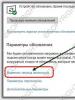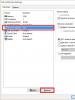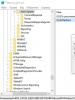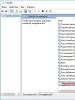Техник хангамжийг оношлох компьютерийн програм удаан ажиллаж байна. Компьютерийн алдааг оношлох. BIOS ажиллахаа больсон
Таны ширээний компьютертэй холбоотой асуудал янз бүрийн шалтгаантай байж болно. Бидний зөвлөгөөг дагаснаар та аливаа асуудлыг хурдан шийдэж чадна.
Компьютерийн эвдрэл нь янз бүрийн хэлбэрээр илэрч болно. Жишээлбэл, цахилгаан товчийг дарсны дараа машинд "амьдралын" шинж тэмдэг илрээгүй. Эсвэл компьютер ассан ч зарим бүрэлдэхүүн хэсэг ажиллахгүй байна. Эхний алхам бол юу нь ажиллаж, юу нь болохгүй байгааг олж мэдэх явдал юм. Эх хавтангийн LED гэрэл асаалттай байна уу? Фенүүд эргэлдэж байна уу? Монитор зургийн дохиог хүлээн авч байна уу? BIOS мессежүүд харагдаж байна уу? Эдгээр ажиглалт дээр үндэслэн ихэнх асуудлыг зургаан ангилалд хувааж болно (доороос харна уу). Ангилал бүрийн хувьд бид дараалсан алхмуудаас бүрдэх зааварчилгааг өгдөг бөгөөд ингэснээр та энгийн алдаа гарах магадлалыг арилгах боломжтой бөгөөд ингэснээр та илүү төвөгтэй оношлогоонд шилжих боломжтой болно. Хэрэв та ямар ч алхам амжилтгүй болбол асуудлыг шийдэх хүртлээ дараагийн алхам руу шилжинэ. Хэдийгээр та зарим нэг алхам дээр зогссон ч таны туршилтын үр дүн нь үйлчилгээний төвийн ажилтнуудад сайн туслах болно.
1. Амьдралын шинж тэмдэг байхгүй
Хэрэв та асаах товчийг дарахад компьютер ямар нэгэн байдлаар хариу өгөхгүй бол эхлээд тэжээлийн хангамж эсвэл товчлуурыг өөрөө шалгах хэрэгтэй. Бид асуудлыг нутагшуулахад тань туслах болно.
1.1. ХҮРЭЭ ХЯНАЛТ.Юуны өмнө цахилгааны утас сайн холбогдсон, хүчдэлийн хамгаалалт асаалттай байгаа эсэхийг шалгана уу. Компьютерийн арын хэсэгт байрлах цахилгаан тэжээлийн товчлуур "Off" байрлалд байж магадгүй юм.
1.2. CASE ХОЛБОГЧИД.Компьютерийн гэрийг онгойлгож, холбогч нь найдвартай холбогдсон эсэхийг шалгана уу, гэрлийн унтраалга, LED болон эх хавтангийн хоорондох хэсэгт кабель гэмтээгүй - магадгүй зарим холбогч залгуураас салсан байж магадгүй. Хэрэв нэг буюу хэд хэдэн кабель салгагдсан бол эх хавтангийн гарын авлагыг нээж, кабель залгуурт зөв холбогдсон эсэхийг шалгана уу.
1.3. АСААХ ТОВЧ.Хэрэв хайрцагны холбогчийг зөв холбосон эсвэл дахин холбосноор үр дүн гарахгүй бол эх хавтангаас бүх холбогчийг салга. Дараа нь "Цахилгааны унтраалга" гэсэн шошготой хоёр контактыг хавчаар ашиглан богиносго. Хэрэв компьютер асаалттай бол хоёр сонголт байна. Эхнийх нь гэр дээрх цахилгаан товчны гэмтэл юм. Энэ тохиолдолд та "Дахин тохируулах шилжүүлэгч" гэсэн шошготой хоёр холбогчийг эх хавтан дээрх "Цахилгааны унтраалга" гэсэн хаягтай холбох хэрэгтэй. Энэ мөчөөс эхлэн компьютер дахин тохируулах товчийг ашиглан асах бөгөөд цахилгаан товч нь үүргээ гүйцэтгэхээ болино. Ийм эвдрэлийн өөр нэг шалтгаан нь дахин тохируулах товчлуурын богино холболт байж болно: энэ тохиолдолд ердийн товчлуур ажиллахгүй бөгөөд эх хавтан дээрх хоёр контактыг богиносгосноор компьютерийг эхлүүлэх боломжтой болно. Энэ таамаглал нь дахин тохируулах товчлуурыг идэвхгүй болгосон компьютерийг эхлүүлэх чадвараар баталгаажих болно. Энэ тохиолдолд асаах товчийг залгаж орхиод дахин тохируулах товчийг салга. Эдгээр бүх алхмуудын дараа таны компьютер ямар ч асуудалгүйгээр дахин асах магадлалтай. Хэрэв оффисын хавчаар ашиглаж байсан ч компьютер "эхлүүлэх" -ээс татгалзаж байвал та цахилгаан системийг шалгах хэрэгтэй.
1.4. ЭХ ХАВТРЫН ЦАХИЛГААН ХАНГАМЖ.Бүх тэжээлийн холболтууд эх хавтанд зөв холбогдсон эсэхийг шалгана уу. Бид зөвхөн 24 зүү бүхий өргөн ATX холбогч төдийгүй процессорыг тэжээх нэмэлт дөрвөн зүү P4 холбогчийн тухай ярьж байна.
1.5. Эрчим хүчний нэгж.Дараа нь та цахилгаан хангамжийн тасалдал гарах магадлалыг хасах хэрэгтэй. Үүнийг хийхийн тулд ажиллаж байгаа цахилгаан хангамжийг компьютерт холбоно уу - жишээлбэл, хоёр дахь компьютерээс. 24 зүү ATX холбогч болон ажиллаж байгаа компьютерийн дөрөв эсвэл найман зүү P4 холбогчийг гэмтэлтэй компьютерийн эх хавтанд холбож, эхлүүлэхийг оролдоно уу. Хэрэв үүний дараа асаалттай бол бүх асуудал нь цахилгаан хангамжид байгаа тул солих шаардлагатай болно.
1.6. ЭХ ПАВТ.Хэрэв дээр дурдсан бүх арга хэмжээ нь тус болоогүй бол эх хавтан нь бүтэлгүйтсэн байх магадлалтай бөгөөд үүнийг солих нь дээр, учир нь баталгаат хугацаанд хамрагдаагүй засвар нь ихэвчлэн үнэ цэнэтэй зүйл биш юм. Ямар нэг байдлаар эх хавтанг солих нь таны компьютерийг бүрэн задалж, дахин угсарна гэсэн үг юм. Гэхдээ бусад боломжит эвдрэлийг хассан тохиолдолд л энэ процедурыг үргэлжлүүлэхийг зөвлөж байна.
2. Компьютер ажиллаж байгаа ч дүрс байхгүй
Цахилгаан хангамж, CPU болон видео картын фенүүд ажиллаж, эх хавтан дээрх LED гэрэл асаалттай байгаа хэдий ч асаасны дараа дэлгэц нь хар өнгөтэй хэвээр байна.
2.1. МОНИТОРЫГ ШАЛГАЖ БАЙНА.Таны хийх ёстой хамгийн эхний зүйл бол монитор асдаг уу гэсэн асуултанд хариулах замаар өчүүхэн алдаа гарахаас зайлсхийх явдал юм. Хэрэв тийм биш бол цахилгааны асуудал гарч болзошгүй: кабелийг дэлгэц эсвэл ханын залгуураас салгасан эсвэл дэлгэц нь унтраах байрлалд тохируулагдсан унтраалгатай байна. Хэрэв дэлгэц асвал OSD цэсийг нээж оролтын эх үүсвэр (VGA/D-Sub, DVI, HDMI) зөв сонгогдсон эсэхийг шалгана уу.
2.2. ДУУ, ГЭРЭЛ ДОХИО.Хэрэв монитор дүрсний дохиог хүлээн авахгүй бол эх хавтан нь ихэвчлэн дохиолол эсвэл гэрэл илгээж, асуудал юу болохыг олж мэдэхэд тань туслах болно. Дохио нь ямар утгатай болохыг тодорхойлохын тулд эх хавтангийн гарын авлагаас лавлана уу. Ийм байдлаар мэдээлэгддэг ердийн согогуудын нэг нь эх хавтан нь загвараас хамааран дуут дохио эсвэл гэрэлтүүлэгтэй LED чийдэнгээр сэрэмжлүүлдэг RAM модулиудын алдаатай эсвэл буруу суурилуулсан байж болно.
2.3. RESET ТОВЧ.Дахин тохируулах товчлуурын богино холболт нь эдгээр шинж тэмдгүүдийн шалтгаан байж болно. Шалгалтыг гүйцэтгэнэ (1.3-р зүйл).
2.4. BIOS.Заримдаа ийм эхлүүлэх асуудлын шалтгаан нь буруу BIOS тохиргоо байж болно. BIOS тохиргоог дахин тохируулахын тулд эх хавтан дээрх Clear CMOS холбогчийг олоорой. Бид гурван контактын тухай ярьж байгаа бөгөөд тэдгээрийн хоёр нь холбогчоор холбогдсон байна. Үсрэгчийн анхны байрлалыг санаарай, дараа нь сугалж аваад өөр хос контактыг холбож, дор хаяж арван секунд хүлээнэ үү. Үүний дараа анхны байрлал руугаа буцаана. Хэрэв системийн самбарт дахин тохируулах товчлуур байгаа бол түүнийг дарна уу. Хэрэв компьютер асаалттай байвал BIOS тохиргоог шалгана уу. Ихэнх тохиолдолд та SATA хянагчийн зөв ажиллах горимыг сонгох хэрэгтэй бөгөөд энэ нь Windows XP-ээс эхлэн "IDE" биш "AHCI" юм. Үүний дараа асуудал арилах ёстой. BIOS-ийн тохиргоо алдагдах боломжит шалтгаануудын нэг нь эх хавтангийн батерейны цэнэггүй болсон байж магадгүй - үүнийг 3.1-р зүйлд авч үзэх болно.
2.5. RAM.Ихэнх эх хавтангууд нь дууны болон гэрлийн (LED) дохиог ашиглан санах ойн доголдол байгааг илтгэнэ (2.2-р зүйлийг үз). Гэсэн хэдий ч бид анхааруулах дохио хүлээхгүйгээр RAM модулиудын ажиллагааг шалгахыг зөвлөж байна. Компьютерт дор хаяж хоёр модуль суулгасан байх ёстой - нэгийг нь устгаад компьютерээ ачаалж үзээрэй. Хэрэв энэ модулийг ашиглан компьютер асахгүй бол суулгасан өөр модуль ашиглан системийг эхлүүлнэ үү. Хэрэв компьютер зөвхөн нэг санах ойн модулиар ажиллаж байгаа бол энэ нь ихэвчлэн нөгөө нь алдаатай гэсэн үг юм.
2.6. ВИДЕО КАРТ.Компьютерийн бүрэлдэхүүн хэсгүүдийн дунд асуудлыг юуны өмнө зургийн дохионы эх үүсвэр болох график картнаас хайх хэрэгтэй. Хэрэв таны компьютер нэгдсэн график карттай бол дискрет картыг салгаж, нэгдсэн GPU ашиглан системийг шалгана уу. Үгүй бол компьютер өөр график карттай ажиллаж байгаа эсэхийг шалгаарай. Хэрэв тийм бол таны дискрет эсвэл нэгдсэн видео карт буруу байна.
2.7. CPU.Алдаатай процессор нь компьютер ажиллаж байгаа боловч дүрсний дохио өгөхгүй байгаа шалтгаан байж болно. Тиймээс, хэрэв боломжтой бол дараагийн маш хэцүү алхамаас өмнө компьютерийнхээ гүйцэтгэлийг өөр тохирох процессороор шалгаарай.
2.8. ЭХ ПАВТ.Асуудлын бусад бүх эх үүсвэрийг үгүйсгэсэн тул сүүлчийн "сэжигтэн" нь эх хавтан хэвээр байна. Энд байгаа асуудал нь жишээлбэл, BIOS-г хадгалдаг CMOS чип эсвэл видео картууд холбогдсон PCIe автобусанд байж болно. Ихэнх тохиолдолд алдааг олж засварлах нь үр дүнгээ өгдөггүй тул эх хавтанг нэн даруй солих нь хамгийн сайн шийдэл байх болно.
3. BIOS ажиллахаа больсон
BIOS-ийн үүрэг бол компьютерийг үйлдлийн системд ачаалахад бэлтгэх явдал юм. Хэрэв BIOS-ийн үйл ажиллагааны явцад асуудал гарвал, дүрмээр бол алдааны мэдэгдлүүд гарч ирдэг бөгөөд үүний тусламжтайгаар та тэдгээрийг нутагшуулах боломжтой.
3.1. BIOS-ийн Тохиргоо.Дөрөв, таван жилийн өмнө гарсан компьютерууд гэнэт ачаалахаас татгалзсан тохиолдолд ихэвчлэн тохиолддог. Үүний шалтгаан нь BIOS-ийн тохиргоонд оршдог. Энэ тохиолдолд "BIOS тохиргоог сэргээхийн тулд Setup руу орно уу | CMOS Огноо/Цаг тохируулаагүй байна." Та ихэвчлэн компьютерийг асаахад "F1" эсвэл "Del" товчийг ашиглан BIOS-д нэвтэрч болно. Үүний дараа та бүх үндсэн тохиргоог сэргээх хэрэгтэй - жишээлбэл, огноо, ачаалах төхөөрөмжүүдийн дараалал, эсвэл SATA хянагчийн ажиллах горим (AHCI) гэх мэт чухал параметрүүд. Тохиргоог сэргээсний дараа компьютерийг ачаалахад асуудал гарахгүй. Гэсэн хэдий ч тохиргоо алдагдсан шалтгаан нь дараах байдалтай байна: эх хавтан дээр дугуй хэлбэртэй батерей байгаа бөгөөд энэ нь CMOS чипийн "яаралтай" тэжээлийн эх үүсвэр бөгөөд энэ нь тохиргоогоо алдахгүй байх болно. Хэрэв энэ зай цэнэггүй болсон бол түүнийг солих шаардлагатай, эс тэгвээс компьютер унтрах бүрт BIOS тохиргоо алдагдах болно.
3.2. АЧАХ ТӨХӨӨРӨМЖИЙН ДАРААЛ.Хэрэв BIOS нь ачаалах боломжтой медиаг олж чадахгүй гэж мэдээлсэн бол хэд хэдэн шалтгаан байж болно. Эхлээд тохиргоонд ачаалах төхөөрөмжийн дарааллыг шалгана уу. Орчин үеийн эх хавтангуудад энэ нь хоёр үйлдлийг шаарддаг. Ачаалах сонголтуудаас та хатуу диск, зөөврийн зөөвөрлөгч эсвэл оптик хөтчүүд зэрэг бүрэлдэхүүн хэсгүүдийг жагсаасан "Ачаалах тэргүүлэх чиглэл" сонголтыг олох болно. Хатуу диск нь ачаалах хамгийн чухал ач холбогдолтой байх ёстой.
3.3. DISK FALUTION.Хэрэв диск BIOS-ийн зөөвөрлөгч сонгох цэсэнд харагдахгүй бол компьютерээ нээж, холбогдох зөөвөрлөгчийн тэжээлийн кабель болон интерфейсийн кабель найдвартай холбогдсон эсэхийг шалгана уу. Хэрэв асуудал шийдэгдээгүй бол дискийг өөр кабель, USB HDD хайрцаг эсвэл өөр компьютерээр туршиж үзээрэй. Хэрэв энэ нь тус болохгүй бол хянагч гэмтсэний улмаас хэвлэл мэдээллийн хэрэгсэл бүтэлгүйтсэн байх магадлалтай. Энэ тохиолдолд зөвхөн мэргэжилтэн өгөгдлийг ихээхэн үнээр сэргээх боломжтой байх магадлалтай. Хэрэв та системийн зураг, нөөцлөлтийг тогтмол хийдэг бол зөвхөн дискийг сольж, өгөгдлийг хуулах хэрэгтэй болно. Үгүй бол та системийг бүрэн дахин суулгах хэрэгтэй болно.
3.4. АЧААЛЫН САЛБАР.Хэрэв ачаалах төхөөрөмж BIOS дээр гарч ирвэл та өөр компьютерт холбогдсон үед түүний агуулгыг үзэх боломжтой бол ачаалах хэсэг нь гэмтсэн байх магадлалтай. Энэ нь ихэвчлэн дискний зайг дахин хуваарилах оролдлого бүтэлгүйтсэн эсвэл Линуксыг хоёр дахь үйлдлийн систем болгон устгасан үед тохиолддог. Алдааг арилгахын тулд суулгах DVD эсвэл аврах дискнээс ачаална уу. Ачаалах явцад "Компьютерээ засах" эсвэл "Компьютерийг сэргээх сонголтууд" -ыг сонгоод "Системийг сэргээх" дээр товшоод шидтэний зааврыг дагана уу. Хэрэв энэ нь асуудлыг шийдэж чадахгүй бол гараар сэргээхийг оролдоорой. Дээр дурдсанчлан компьютераа дахин ачаалж, системийг сэргээх тохиргоонд командын цонхыг нээнэ үү. Үүнд дараах тушаалуудыг оруулна уу:
bootrec /fixmbr bootrec /fixboot
bcdedit ;/export C:\bcd_1 c: cd boot attrib bcd -s -h -r ren bcd bcd_2 bootrec /RebuildBcd
Үүний дараа Windows ачаалах ёстой. Хэрэв танд бэрхшээлтэй хэвээр байвал доорх зааврыг дагана уу.
4. Үйлдлийн систем ачаалах боломжгүй (Windows лого гарч ирэх боловч систем эхлэхгүй)
Таны компьютер ачаалж эхлэх боловч хэрэглэгчийн интерфэйс гарч ирэхийн өмнөхөн хөлддөг. Ийм шинж тэмдэг илэрснээр та техник хангамж болон BIOS-тэй холбоотой олон асуудлыг үгүйсгэж болно.
(үргэлжлэл бий)
Жил бүр компьютерийн оношлогооны програмуудын тоо нэмэгдэж байна. Гэсэн хэдий ч илүү олон тооны хэрэглэгчид компьютер худалдаж авдаг бөгөөд онлайн дэлгүүрүүдийн тоос шороотой тавиур дээрээс олдсон эд ангиуд нь тэдний бүх шаардлагыг бүрэн хангаж байгаа эсэхийг шалгахыг хүсч байна. Компьютерийн өдөр тутмын хэрэглээнд ийм төрлийн програмгүйгээр удирдах нь тийм ч хэцүү биш юм. Тэдгээрийн ихэнх нь зөвхөн асуудлыг оношлох төдийгүй компьютерийнхээ эрүүл мэндийг хянах боломжийг олгодог.
Олон тооны хөтөлбөрүүд байдаг бөгөөд тэдгээрийн чадавхи жилээс жилд өргөжиж байгаа бол бүтээгдэхүүн нь туршлагагүй хэрэглэгчдэд төвөгтэй болж, үнэ нь хэд хэдэн удаа нэмэгддэг. Бага зэрэг бага хүчин чадалтай, гэхдээ ямар ч үнэ цэнэгүй аналог програмууд байдаг. Энэ тоймд бид хэрэглэгчдийн дундах хоёр ангиллын хамгийн туйлын төлөөлөгчидтэй танилцах болно.
AIDA64 нь хэтрүүлэлгүйгээр, ерөнхийдөө хувийн компьютерийг оношлох, хянах хамгийн алдартай бүтээгдэхүүн юм. Хөтөлбөр нь ажиллаж буй машины аль ч бүрэлдэхүүн хэсгийн тухай хамгийн бүрэн мэдээллийг өгөх боломжтой: бүрэлдэхүүн хэсгүүд, програмууд, үйлдлийн системүүд, сүлжээний холболтууд болон гадаад төхөөрөмжүүд. Зах зээл дээр олон жилийн турш шилдэг амжилт үзүүлж, AIDA64 болон компьютерийн тогтвортой байдлыг оношлох, түүний гүйцэтгэлийг шалгах зориулалттай бүхэл бүтэн хэрэгслүүдийг олж авсан. Энгийн бөгөөд ээлтэй интерфейсийн ачаар сурахад хялбар.

Эверест бол нэг удаа компьютерийн техник хангамж, програм хангамжийн бүрэлдэхүүн хэсгүүдийн маш алдартай анализатор байсан. Системийн талаарх дэлгэрэнгүй мэдээллийг олж авах боломжийг танд олгоно, өөрөөр олж авахад маш хэцүү байх болно. Lavalys-ийн боловсруулсан уг хөтөлбөр нь AIDA32-ийн дагалдагч байсан. 2010 онд энэ бүтээгдэхүүнийг боловсруулах эрхийг өөр компани худалдаж авсан. Мөн онд Эверестийн хөгжлийг зогсоож, эцэст нь AIDA64-ийг түүний үндсэн дээр нэвтрүүлсэн. Гэсэн хэдий ч олон жилийн дараа Эверест нь олон хэрэглэгчдийн хэрэгцээтэй, дуртай бүтээгдэхүүн хэвээр байна.

S.I.W.
Windows-д зориулсан системийн мэдээлэл нь компьютерийн техник хангамж, техник хангамж, суулгасан программ хангамж, системийн бүрэлдэхүүн хэсэг, сүлжээний элементүүдийн тохиргооны нарийвчилсан мэдээллийг үзэх боломжийг хэрэглэгчдэд хялбар, хэрэглэхэд хялбар хэрэглүүрээр хангадаг хэрэгсэл юм. . SIW бүтээгдэхүүн нь функциональ байдлаараа AIDA64-тэй нягт өрсөлддөг. Гэсэн хэдий ч тэдний хооронд ялгаа бий. Хэдийгээр Windows-д зориулсан системийн мэдээлэл нь компьютерийн оношлогоонд зориулсан ийм хүчирхэг нөөцөөр сайрхаж чадахгүй ч гэсэн өөрийн гэсэн хэд хэдэн хэрэгцээтэй хэрэгслүүдтэй.

System Explorer
System Explorer хэрэгсэл нь бүрэн үнэ төлбөргүй бөгөөд сонгодог Windows үйлдлийн системийн ажлын менежерийн аналог юм. Энэ нь компьютерийн ажиллагааг бодит цаг хугацаанд хянах, түүний үйл явцыг удирдахад тусалдаг. Тус хэрэгсэл нь хэрэглэгчийн компьютер дээр ажиллаж байгаа аливаа процессыг хортой мэдээлэл байгаа эсэхийг шалгахад ашиглаж болох өгөгдлийн сантай. Интерфейс нь орос хэл рүү зөв орчуулагдсан, табуудад хуваагдсан бөгөөд тус бүр нь тодорхой ажлуудыг хариуцдаг. System Explorer хэрэгслийн ажиллагааг ойлгох нь туршлагагүй хэрэглэгчдэд ч хэцүү биш юм.

PC Wizard
PC Wizard бол эх хавтан, процессор, видео карт болон бусад олон тооны компьютерийн бүрэлдэхүүн хэсгүүдийн ажиллагааны талаар мэдээлэл өгдөг хүчирхэг програм юм. Энэ бүтээгдэхүүнийг хэд хэдэн ижил төстэй бүтээгдэхүүнээс ялгаж буй зүйл нь системийн гүйцэтгэл, ерөнхий гүйцэтгэлийг тодорхойлох боломжийг олгодог цуврал туршилтууд юм. PC Wizard-ийн интерфэйс нь минималист бөгөөд ойлгоход маш хялбар юм. Хөтөлбөр нь үнэ төлбөргүй түгээгддэг тул хэрэглэгчдийн дунд алдартай. Хэдийгээр 2014 онд хөгжүүлэгч үүнийг дэмжихээ больсон ч өнөөдрийг хүртэл энэ нь PC-ийн чадавхийг үнэлэхэд сайн туслагч болж чадна.

SisSoftware Сандра
SisSoftware Sandra програм нь систем, суулгасан програмууд, кодлогч, драйверуудыг оношлоход туслах ашигтай хэрэгслүүдийн цуглуулга юм. Сандра нь системийн янз бүрийн бүрэлдэхүүн хэсгүүдийн талаар мэдээлэл өгөх функцтэй. Та төхөөрөмж дээр алсаас оношилгоо хийх боломжтой. Ийм том функц бүхий програм хангамжийн бүтээгдэхүүн нь ашиглахад туйлын хялбар бөгөөд ойлгомжтой интерфэйс, түүнчлэн өндөр чанартай орос орчуулгын ачаар хүрсэн юм. SisSoftware Sandra нь төлбөртэй загварын дагуу тараагддаг боловч туршилтын хугацаанд та түүний бүх давуу талыг үнэлэх боломжтой.

3DMark бүтээгдэхүүн нь туршилтын багцын зах зээлийн гол тоглогчдын нэг болох Futuremark-д харьяалагддаг. Эдгээр нь зөвхөн харагдахуйц маш сонирхолтой, олон янз байдаг төдийгүй үргэлж тогтвортой, давтагдах үр дүнг өгдөг. Тус компани нь дэлхийн процессор, график карт үйлдвэрлэгчидтэй нягт хамтран ажиллаж байгаа нь бүтээгдэхүүнээ чадварлаг сайжруулах боломжийг олгодог. 3DMark багцад багтсан туршилтуудыг зөөврийн компьютер гэх мэт сул машинууд болон хамгийн дэвшилтэт, хүчирхэг компьютеруудын хүчийг шалгахад ашигладаг. Андройд болон iOS гэх мэт гар утасны платформуудад зориулсан хэд хэдэн туршилтууд байдаг бөгөөд энэ нь тодорхой ухаалаг утасны бодит график эсвэл боловсруулах чадварыг харьцуулах боломжийг олгодог.

Орчин үеийн компьютерийн бүрдэл хэсгүүд нь хичнээн хүчирхэг, дэвшилтэт байсан ч эзэд нь ямар нэг зүйлийг сайжруулах, бэхжүүлэх эсвэл overclock хийхийг хичээдэг. Энэ талаар тэдний сайн туслах нь SpeedFan програм байх бөгөөд энэ нь бүхэл системийн талаар мэдээлэл өгөхөөс гадна зарим шинж чанарыг засах боломжийг танд олгоно. Энэхүү бүтээгдэхүүнийг чадварлаг ашигласнаар та хөргөгч нь процессор болон эх хавтанг хөргөх үүргээ биелүүлж чадахгүй, эсхүл эсрэгээр бүрэлдэхүүн хэсгүүдийн температур хэвийн хэмжээнд байх үед идэвхтэй ажиллаж эхлэх юм бол тэдгээрийн ажиллагааг оновчтой тохируулах боломжтой. оновчтой байдал. Зөвхөн туршлагатай хэрэглэгчид програмтай бүрэн ажиллах боломжтой.

OCCT
Туршлагатай Windows үйлдлийн системтэй хэрэглэгч ч гэсэн эрт орой хэзээ нэгэн цагт гэнэтийн асуудалтай тулгардаг бөгөөд энэ нь компьютерийг буруу ажиллуулахад хүргэдэг. Асуудлын шалтгаан нь хэт халалт, хэт ачаалал эсвэл бүрэлдэхүүн хэсгүүдийн тохиромжгүй байдал байж болно. Тэдгээрийг тодорхойлохын тулд та тусгай програм хангамж ашиглах хэрэгтэй. OCCT нь ийм бүтээгдэхүүний ангилалд багтдаг. Компьютерийн бүрэлдэхүүн хэсгүүдийн хэд хэдэн туршилтын ачаар програм нь эвдрэлийн эх үүсвэрийг илрүүлэх эсвэл үүсэхээс сэргийлж чадна. Мөн системийн бодит цагийн хяналтын боломжууд байдаг. Интерфэйс нь стандарт бус, гэхдээ тохиромжтой, бас оросжуулсан.

S&M
Дотоодын хөгжүүлэгчийн жижиг, бүрэн үнэгүй програм нь компьютерийн бүрэлдэхүүн хэсгүүдийг ачаалах тестийн багц юм. Туршилтын явцыг хянах чадвар нь хэт халалт эсвэл цахилгаан хангамжийн хангалтгүй хүчин чадалтай холбоотой асуудлуудыг бодит цаг хугацаанд хянах, процессор, RAM болон хатуу дискний хурдыг тодорхойлох боломжийг олгодог. Хөтөлбөрийн энгийн интерфэйс, туршилтын тохиргооны нарийвчилсан тайлбар нь эхлэгчдэд ч PC-ийн хүчийг шалгах боломжийг олгоно.

Компьютерийг найдвартай, жигд ажиллуулахын тулд түүний үйл ажиллагаанд гарч болзошгүй бүх гэмтэл, доголдлыг цаг тухайд нь оношлох шаардлагатай. Энэхүү тоймд танилцуулсан хөтөлбөрүүд үүнд тусалж чадна. Өөртөө зориулж нэг бүтээгдэхүүнийг сонгоход хэцүү байдаг, тэр ч байтугай аль болох түгээмэл байхыг хичээдэг. Багаж хэрэгсэл бүр өөрийн гэсэн давуу болон сул талуудтай боловч тэд бүгд тэргүүлэх зорилтуудаа адилхан даван туулдаг.
Практикаас харахад хэрэглэгчид зөвхөн өөрсдийн компьютерийн чадавхид сэтгэл хангалуун байдаг - эрт орой хэзээ нэгэн цагт шинэчлэлт хийх шаардлагатай болдог. Бүх зүйл маш энгийн байдаг - үйлдлийн системийн шинэ хувилбарууд болон ашигласан програмууд нь дүрмээр бол илүү их нөөц шаарддаг. Компьютерээ шинэчлэх хамгийн хялбар арга бол орчин үеийн техник хангамж бүхий шинэ системийн нэгж худалдаж авах явдал бөгөөд хэрэв танд мөнгө байгаа бол энэ нь тийм ч хэцүү биш юм. Гэсэн хэдий ч энэ нь үргэлж үндэслэлтэй байдаггүй - ихэнхдээ бүтээмжийг нэмэгдүүлэхийн тулд бие даасан бүрэлдэхүүн хэсгүүдийг солиход хангалттай байдаг.
Шинэчлэх стратегийг сонгохын тулд та ямар техник хангамж суулгасан байгааг олж мэдээд компьютерийг хурдан ажиллуулахын тулд юу дутагдаж байгааг ойлгох хэрэгтэй - процессорын хүч, видео системийн чадвар, санах ойн багтаамж, хатуу диск унших/бичих хурд гэх мэт. Гэхдээ энэ бол зоосны зөвхөн нэг тал юм. Шинэ системийн нэгж худалдаж авсны дараа эсвэл хуучин нэгжийг шинэчилсний дараа та системийн нэгжийн "бөглөх" нь худалдан авах үед заасантай тохирч байгаа эсэхийг хурдан олж мэдэх хэрэгтэй (нэгжийг өөрөө нээхгүйгээр, учир нь битүүмжлэх), гүйцэтгэл хэр нэмэгдсэнийг үнэлж, компьютер үнэхээр тогтвортой ажиллаж байгаа эсэхийг ойлгох.
Аливаа мэргэжлийн ассемблер (мөн бүх overclock сонирхогч) жагсаасан асуудлыг амархан шийдэж чадна, учир нь тэдний зэвсэглэлд олон төрлийн, өндөр мэргэшсэн мэдээлэл, оношлогооны хэрэгслүүд байдаг. Энгийн хэрэглэгч ийм шийдлүүдийг олж авах шаардлагагүй боловч техник хангамжийн талаар мэдээлэл авах, компьютерийг турших энгийн иж бүрэн хэрэгслийг суулгах шаардлагатай хэвээр байна. Эдгээр нь бидний энэ нийтлэлд авч үзэх хөтөлбөрүүд юм.
Техник хангамжийн өгөгдлийг сэргээж байна
Онолын хувьд аливаа мэдээллийн оношлогооны хэрэгсэл нь системийн нэгжийн "чихмэлийг" таних чадвартай байдаг. Гэсэн хэдий ч програм бүр процессор, видео карт болон бусад техник хангамжийн шинэ загваруудыг тодорхойлох боломжгүй байдаг (энэ нь мэдээллийн сангийн бүрэн бүтэн байдал, түүний шинэчлэлтийн тогтмол байдлаас хамаарна), тодорхойлсон бүрэлдэхүүн хэсгүүдийн мэдээллийн хэмжээ өөр өөр байж болно. хамгийн багадаа бүрэн гүйцэд.
Харгалзан үзсэн шийдлүүдийн дотроос програм нь хамгийн дэлгэрэнгүй мэдээлэлтэй байдаг AIDA64, энэ нь ямар ч техник хангамж, тэр дундаа хамгийн сүүлийн үеийн шинэчлэлийн талаар бараг бүгдийг мэддэг. Жишээлбэл, энэхүү хэрэгсэл нь зах зээл дээр саяхан гарч ирсэн Intel 510 ба 320 SSD, AMD Radeon HD 6790 ба NVIDIA GeForce GT 520M видео картууд, NVIDIA-ийн таван шинэ Quadro M цуврал гар утасны видео карт гэх мэтийг таних боломжтой болно.
AIDA64-ийг ашигласнаар та процессор, эх хавтан, видео карт, сүлжээний адаптер, хөтчүүд (хамгийн сүүлийн үеийн SSD-г оруулаад) болон оролтын төхөөрөмж, мультимедиа, портууд, гадаад холбогдсон төхөөрөмжүүд болон тэжээлийн удирдлагын талаархи бүх зүйлийг хялбархан олж мэдэх боломжтой. Энэхүү програм нь флаш санах ойн төрөл, хянагчийн загвар (Indilinx, Intel, JMicron, Samsung, SandForce компаниудын үйлдвэрлэсэн контроллеруудын SMART мэдээллийг уншихыг дэмждэг) болон өгөгдөл дамжуулах хурдыг тодорхойлох боломжтой. Нэмж дурдахад уг хэрэгсэл нь энэхүү шинэ стандартад нийцэх USB 3.0 хянагч болон төхөөрөмжүүдийг таньдаг.
AIDA64-ийн өгсөн өгөгдлийн хэмжээ нь гайхалтай бөгөөд үүнд хандах хандалтыг програмын үндсэн модулиудыг нэгтгэсэн мод шиг хэсгүүдийн цэснээс олгодог. Тиймээ, хэсэг дамжуулан КомпьютерТехник хангамжийн бүрэлдэхүүн хэсэг, систем ба BIOS-ийн талаарх нэгдсэн мэдээлэл, түүнчлэн процессорын хэт ачаалал, тэжээлийн хангамжийн онцлог, системийн техник хангамжийн хяналтын мэдрэгчийн төлөв гэх мэт мэдээллийг авахад хялбар байдаг (Зураг 1).
Цагаан будаа. 1. Компьютерийн тухай хураангуй мэдээлэл (AIDA64)
Бусад "техник хангамж" хэсгүүд нь илүү нарийвчилсан мэдээллийг өгдөг - энэ хэсэгт Эх хавтанхэсэгт төв процессор, эх хавтан, санах ой, BIOS гэх мэт дэлгэрэнгүй мэдээлэл байдаг Дэлгэцсистемийн график интерфэйстэй холбоотой мэдээллийг олж авахад хялбар байдаг (ялангуяа видео адаптер ба дэлгэцийн талаархи мэдээлэл - Зураг 2), мөн хэсэгт Мультимедиасистемийн мультимедиа чадавхи (мултимедиа төхөөрөмж, суулгасан аудио, видео кодлогч) -ын талаар олж мэдэх.

Цагаан будаа. 2. Видео картын мэдээлэл (AIDA64)
Бүлэгт Өгөгдлийн хадгалалтхатуу хөтчүүд болон оптик хөтчүүдийн тухай мэдээлэл, мөн хатуу дискний логик болон физик бүтэц, SMART параметрүүдийн утга, төлөвийн талаар мэдээлэл өгдөг. Та сүлжээний адаптеруудын талаарх мэдээллийг хэсгээс авах боломжтой цэвэр, мөн автобус, порт, гар, хулгана гэх мэт - хэсэгт Төхөөрөмжүүд. Үүнээс гадна цэснээс Үйлчилгээсамбар нээгдэнэ AIDA64 CPUID(Зураг 3), процессор, эх хавтан, санах ой, чипсетийн талаархи мэдээллийг авсаархан хэлбэрээр харуулдаг.

Цагаан будаа. 3. AIDA64 CPUID самбар
Програм SiSoftware СандраЭнэ нь бас мэдээлэл сайтай бөгөөд компьютерийн системийн бараг бүх техник хангамжийн бүрэлдэхүүн хэсгүүдийн талаар дэлгэрэнгүй мэдээлэл авах боломжийг олгодог. Ялангуяа энэ хэрэгсэл нь компьютерийн талаархи хураангуй мэдээллийг харуулдаг (Зураг 4) - өөрөөр хэлбэл процессор, эх хавтан, чипсет, санах ойн модулиуд, видео систем гэх мэт үндсэн мэдээллийг харуулдаг. (таб Төхөөрөмжүүд, пиктограмм Системийн мэдээлэл).

Цагаан будаа. 4. Компьютерийн тухай хураангуй мэдээлэл (SiSoftware Sandra)
Хураангуй мэдээллийн хамт таб дээр ТөхөөрөмжүүдУг хэрэгсэл нь эх хавтан болон процессор, дэлгэц болон видео адаптер (Зураг 5), санах ой, автобус болон тэдгээрт суулгасан төхөөрөмжүүд, диск, порт, хулгана, гар, дууны карт гэх мэт дэлгэрэнгүй мэдээллийг өгдөг. Төрөл бүрийн хяналтын мэдрэгч, дараа нь тэдгээрийг хүлээн авахын тулд мэдээллийн модулийг биш, харин оношлогооны модулийг эхлүүлэх шаардлагатай болно. Байгаль орчны хяналт(таб Багаж хэрэгсэл). Энэ модуль нь процессорын температур, сэнсний хурд, хүчдэл гэх мэт текст болон график мэдээллийг харуулах боломжийг олгодог.

Цагаан будаа. 5. Видео системийн мэдээлэл (SiSoftware Sandra)
Хэрэгсэл PC Wizardкомпьютерт суулгасан үндсэн техник хангамжийн модулиудын талаарх мэдээллийг авах боломжийг олгодог: эх хавтан, процессор, видео карт, санах ой, оролт гаралтын портууд, хөтчүүд, принтерүүд, мультимедиа төхөөрөмж, принтерүүд гэх мэт. Энэ бүх өгөгдлийг таб дээрээс авах боломжтой Төмөр. Үүн дээрх дүрсийг идэвхжүүлснээр Системийн талаархи ерөнхий мэдээлэл, та нэг товшилтоор системийн нэгжид яг юу байгааг тодорхойлох боломжтой (Зураг 6) - аль эх хавтан, ямар процессор гэх мэт. Бусад табын дүрсүүд ТөмөрБүрэлдэхүүн хэсгүүдийн талаар илүү дэлгэрэнгүй мэдээлэл авахад туслах болно (Зураг 7); Өгөгдсөн өгөгдлийн хэмжээ нь энгийн хэрэглэгчдэд хангалттай юм. Үүнээс гадна цэсээр дамжуулан Багаж хэрэгсэл → Overclocking мэдээлэлТа системийн бүрэлдэхүүн хэсгүүдийн аль нэгийг (процессор, автобус эсвэл санах ой) overclock хийсэн эсэх, хэрвээ тийм бол ямар хязгаарт хүрч байгааг олж мэдэх, мөн зарим мэдрэгчээс уншилт авах боломжтой.

Цагаан будаа. 6. Компьютерийн тухай ерөнхий мэдээлэл (PC Wizard)

Цагаан будаа. 7. График дэд системийн өгөгдөл (PC Wizard)
Хэрэгсэл HWiNFO32Энэ нь танд компьютерийн техник хангамжийн талаар олон сонирхолтой зүйлийг сурах боломжийг олгоно. Ажлуулсны дараа тэр даруй оношилгооны туршилтыг эхлүүлж, хэдхэн секундын дотор цонх гарч ирнэ Системийн хураангуйпроцессор, эх хавтан, санах ой, чипсет, диск гэх мэт мэдээллийг авсаархан харуулах боломжтой (Зураг 8). Товчлуур дээр дарж хэрэгсэлтэй ажиллах үед энэ цонхыг дуудаж болно Дүгнэлт. Нэмж дурдахад HWiNFO32 нь процессор, эх хавтан (9-р зураг), санах ой, видео адаптер гэх мэт дэлгэрэнгүй мэдээллийг харгалзах цонхонд харуулдаг. Төв процессорууд, Эх хавтан, Санах ой, Видео адаптергэх мэт. Процессор, санах ойн модулиуд, эх хавтан, автобус, дискний мэдээлэл нэлээд нарийвчилсан, бусад төхөөрөмжүүдийн мэдээлэл илүү даруухан байдаг. Шаардлагатай бол товчлуур дээр дарж эх хавтан дээр суурилуулсан мэдрэгч мэдрэгчээс (температур, хүчдэл гэх мэт) уншилтыг авахад хялбар байдаг. Мэдрэгч.

Цагаан будаа. 8. Компьютерийн тухай хураангуй мэдээлэл (HWiNFO32)

Цагаан будаа. 9. Видео картын мэдээлэл (HWiNFO32)
Програм Шинэ оношлогооүргэлж нарийвчилсан байдаггүй ч төмрийн бүрэлдэхүүн хэсгүүдийн талаархи мэдээллийг олж авах боломжийг танд олгоно. Жишээлбэл, таб дээр Техник хангамжийн системТа эх хавтан, процессор, кэш санах ой, автобус, BIOS, CMOS санах ой гэх мэтийн талаар олж мэдэх боломжтой. Төхөөрөмжвидео карт (Зураг 10), захын төхөөрөмжүүд (гар, принтер, дэлгэц, оптик хөтчүүд гэх мэт) болон портуудын талаарх мэдээллийг агуулсан. Бүлэгт Мультимедиаянз бүрийн мультимедиа төхөөрөмж, DirectX, аудио болон видео кодлогч дээрх өгөгдлийг нэгтгэдэг.

Цагаан будаа. 10. Видео картын өгөгдөл (Шинэ оношилгоо)
Гүйцэтгэлийн үнэлгээ
Шинэчлэхээсээ өмнө ямар техник хангамжийг нэн даруй солих шаардлагатай, аль бүрэлдэхүүн хэсэг нь илүү сайн цаг болтол хүлээхийг ойлгохын тулд компьютер болон түүний бие даасан бүрэлдэхүүн хэсгүүдийн гүйцэтгэлийг үнэлэх хэрэгтэй (эцэст нь хямралын үед хүн бүр бүрэн шинэчлэхээр шийддэггүй. ). Тохиромжтой оношлогооны хэрэгслийн орчинд хэд хэдэн тодорхой жишиг тест хийснээр үүнийг хийхэд маш энгийн зүйл юм. Шинэ компьютер худалдаж авсны дараа эсвэл хуучин компьютерээ сайжруулсны дараа компьютер илүү бүтээмжтэй болсон эсэхийг шалгахын тулд үүнийг туршиж үзэх нь гэмтээхгүй. Мэдээжийн хэрэг, та програмууд дээр хэвийн ажиллаж байхдаа шинэчлэлтийн үр нөлөөг мэдрэх болно, гэхдээ зургийг дуусгахын тулд энэ зорилгоор тусгайлан боловсруулсан хэрэгслийг ашиглан гүйцэтгэлийн сайжруулалтыг шалгах нь дээр.
Туршилт хийхдээ илүү бодитой үнэлгээ авахын тулд бүх програмыг хааж, хулгана, гар ашиглахгүй байх, ижил туршилтыг (хэрэглэгчийн ижил хувилбарт) хэд хэдэн удаа хийж, дундаж үр дүнд анхаарлаа төвлөрүүлэх нь дээр. Нэмж дурдахад, янз бүрийн хэрэгслүүдэд ижил синтетик туршилтууд ижил төстэй арга замаар хэрэгждэг тул хөтөлбөрүүд өөр өөр үр дүнг харуулдаг гэдгийг санах нь зүйтэй. Хүлээн авсан үр дүнг шууд утгаар нь хүлээж авах ёсгүй, учир нь тэдгээр нь бодит гүйцэтгэлийг тусгаагүй, зөвхөн тодорхой даалгавруудыг гүйцэтгэх үед гүйцэтгэлийн түвшинг илтгэдэг. Гэсэн хэдий ч ийм туршилтыг явуулах нь таны компьютерт суулгасан техник хангамжийн бүрэлдэхүүн хэсгүүдийг лавлагааны дээжтэй харьцуулахад хэр хуучирсан болохыг ойлгох, мөн шинэчлэлтийн өмнөх болон дараах гүйцэтгэлийн түвшинг үнэлэх боломжийг олгодог бөгөөд энэ нь бидний сонирхлыг татдаг зүйл юм.
Туршилтын үүднээс хамгийн их сонирхож буй програмууд бол AIDA64 болон SiSoftware Sandra бөгөөд тэдгээрийн жишиг үзүүлэлтүүдийг янз бүрийн техник хангамжийн туршилтын арга техникт мэргэжлийн хүмүүс хүртэл ашигладаг. Өгүүлэлд дурдсан бусад хэрэгслүүдийн боломжууд нь энэ талаар хязгаарлагдмал боловч зарим туршилтын функцийг хангадаг.
Хөтөлбөрт AIDA64өргөн хүрээний жишиг туршилтуудыг танилцуулж байна. Тиймээ, хэсэгт Туршилт 13 синтетик тестийг нэгтгэсэн бөгөөд эхний дөрөв нь санах ойн гүйцэтгэлийг үнэлдэг - унших/бичих/хуулах хурд (Зураг 11), мөн хоцролтыг хэмждэг (процессор RAM-аас өгөгдлийг унших дундаж хугацааг шалгах). Энэ хэсгийн бусад тестүүд нь бүхэл тоо болон хөвөгч цэгийн үйлдлүүд, ZIP архив үүсгэх, AES крипто алгоритм ашиглан шифрлэлт хийх гэх мэт процессорын гүйцэтгэлийг үнэлдэг (CPU Queen, CPU PhotoWorxx, CPU ZLib, CPU AES, CPU Hash-ийг шалгадаг. , FPU VP8, FPU Julia, FPU Mandel, FPU SinJulia). Бүх туршилтууд гүйцэтгэлийг бусад системүүд, түүний дотор хамгийн сүүлийн үеийн системүүдтэй харьцуулдаг.

Цагаан будаа. 11. CPU-ийн гүйцэтгэлийн үнэлгээ (CPU Queen тест; AIDA64)
Цэсээр дамжуулан ҮйлчилгээӨөр гурван жишиг тест боломжтой: Дискний туршилт, Кэш ба санах ойн тестТэгээд Оношлогоог хянах. Дискний тест нь хатуу диск, хатуу төлөвт хөтчүүд, оптик хөтчүүд болон бусад зүйлсийн гүйцэтгэлийг хэмждэг. Кэш ба санах ойн тест нь процессорын кэш ба санах ойн зурвасын өргөн ба хоцролтыг хэмждэг (Зураг 12). Туршилтанд Оношлогоог хянах LCD болон CRT дэлгэцийн дэлгэцийн чанарыг шалгадаг.

Цагаан будаа. 12. Кэш ба санах ойн жишиг, AIDA64
Өргөн хүрээний хэрэглэгчдэд зориулсан тестийн хувьд програм нь илүү сонирхолтой юм SiSoftware Сандра, үүний тусламжтайгаар та өөрийн компьютерийн гүйцэтгэлийг бусад лавлагаа компьютерийн тохиргоотой харьцуулахад үнэлээд зогсохгүй компьютерээ шинэчлэх шаардлагатай эсэхийг шалгах боломжтой. Компьютерийн хамгийн чухал дэд системийг турших зориулалттай модулиудыг таб дээр нэгтгэсэн болно Жишиг үзүүлэлт. Бүхэл бүтэн синтетик тестүүд нь процессорыг турших зорилготой - арифметик болон мультимедиа тестүүд, олон цөмт үр ашгийн туршилтууд, эрчим хүчний үр ашгийн туршилтууд, криптографийн гүйцэтгэл, GPGPU криптограф. Файлын системийн тест, физик диск, зөөврийн/флаш диск, CD-ROM/DVD болон Blu-ray оптик хөтчүүдийг турших модулиуд зэрэг хэд хэдэн туршилтууд нь физик хөтчүүдийг турших үүрэгтэй. Санах ойг шалгах тестүүд нь санах ойн зурвасын өргөн тест, санах ойн хоцрогдлын тест, кэш ба санах ойн тест орно. Нэмж дурдахад, дүрслэх хурд болон видео санах ойн гүйцэтгэлийг үнэлэх тестүүд, аудио/видео кодчилол/код тайлах тест, сүлжээний зурвасын өргөн тест, интернет холболтын хурдны тест гэх мэт. Хэд хэдэн бүрэлдэхүүн хэсгүүдийг (процессор, RAM гэх мэт) туршихдаа. ), үр дүнг шинж чанараараа ижил төстэй жишиг загвартай харьцуулан үзүүлэв. Үүний зэрэгцээ харьцуулах стандартуудыг, түүний дотор хамгийн орчин үеийн стандартуудыг (Зураг 13) бие даан сонгох боломжтой бөгөөд энэ нь маш тохиромжтой бөгөөд компьютерт суулгасан техник хангамжийн бүрэлдэхүүн хэсгүүд хэр хуучирсан, ямар загварууд байгааг хурдан ойлгох боломжийг олгодог. тэдгээрийг солих нь дээр.

Цагаан будаа. 13. CPU-ийн гүйцэтгэлийн үнэлгээ
(арифметик тест; SiSoftware Sandra)
Таб дээр хоёр сонирхолтой тестийн модулийг үзүүлэв Багаж хэрэгсэл- Эдгээр нь модулиуд юм Гүйцэтгэлийн индексТэгээд Шинжилгээ, зөвлөмж. Туршилтыг ашиглах Гүйцэтгэлийн индексКомпьютерийн ерөнхий гүйцэтгэлийг процессорын арифметик болон мультимедиа туршилт, санах ойн зурвасын өргөнийг тодорхойлох, түүнчлэн физик диск, видео картыг турших явцад үнэлдэг (Зураг 14). Харьцуулах бүрэлдэхүүн хэсгүүдийн жишиг загваруудыг програм эсвэл хэрэглэгч сонгоно. Модуль Шинжилгээ, зөвлөмжБоломжит шинэчлэлтүүдийн талаар PC-ийн нарийвчилсан дүн шинжилгээг өгдөг. Энэхүү шинжилгээний төгсгөлд програм нь гүйцэтгэлийг сайжруулахын тулд ямар техник хангамжийн бүрэлдэхүүн хэсгүүдийг хамгийн сайн сольж болох талаар зөвлөмжийн жагсаалтыг гаргаж (Зураг 15) гаргаж, болзошгүй асуудлуудад (жишээлбэл, санах ой нэмэхэд хүндрэлтэй байдаг) анхаарлаа хандуулдаг. зай эзэлдэг, процессорын хэт өндөр температур (мөн хөргөлтийг шалгахыг зөвлөж байна) гэх мэт).

Цагаан будаа. 14. Компьютерийн гүйцэтгэлийн ерөнхий үнэлгээ (SiSoftware Sandra)

Цагаан будаа. 15. Шинэчлэлийн компьютерийн шинжилгээ (SiSoftware Sandra)
Хэрэгсэл PC WizardМөн техник хангамжийг турших тодорхой функцийг багтаасан болно (tab Туршилт). Үүний тусламжтайгаар та компьютерийнхээ ерөнхий гүйцэтгэлийг тодорхой үнэлж чадна (icon Глобал гүйцэтгэл) бусад тохиргоотой харьцуулахад болон туршилтын үр дүнд үндэслэн аль дэд систем нь гүйцэтгэлийн хувьд сонгосон (урьдчилан тогтоосон жагсаалтаас) лавлагааны дээжээс мэдэгдэхүйц дутмаг байгааг, өөрөөр хэлбэл тэдгээрийг шинэчлэх шаардлагатай, аль нь хангалттай байгааг ойлгох. тэнцүү (Зураг 16).

Цагаан будаа. 16. Компьютерийн гүйцэтгэлийн ерөнхий үнэлгээ (PC Wizard)
PC Wizard нь процессор, L1/L2/L3 кэш болон ерөнхий санах ой (зурвасын өргөн, цаг хугацааны үнэлгээ), видео дэд систем, хатуу диск, оптик диск, Ялангуяа процессор нь Dhrystone ALU, Whetstone FPU болон Whetstone SSE2 үндсэн туршилтуудаар тоноглогдсон бөгөөд бүхэл тоо болон хөвөгч цэгийн үйл ажиллагаанд түүний гүйцэтгэлийг үнэлэх боломжийг олгодог. Туршилтын үр дүнг текст болон график хэлбэрээр харуулсан бөгөөд хэд хэдэн туршилтаар олж авсан үр дүнг сонгосон лавлах дэд системийн туршилтын үр дүнтэй харьцуулах боломжтой (Зураг 17).

Цагаан будаа. 17. CPU-ийн туршилт (PC Wizard)
Хэрэгсэл HWiNFO32Экспресс туршилтын явцад процессор (CPU, FPU, MMX), санах ой болон хатуу дискний гүйцэтгэлийг үнэлэх боломжтой (товчлуур). Жишиг). Туршилтын үр дүнг тоон хэлбэрээр болон харьцуулсан график хэлбэрээр хоёр хувилбараар үзүүлэв. Диаграм нь орчин үеийн гэх мэт олон лавлагааны бүрэлдэхүүн хэсгүүдийг агуулдаг тул компьютерт суулгасан процессор (эсвэл бусад бүрэлдэхүүн хэсэг) нь орчин үеийн загваруудаас гүйцэтгэлийн хувьд хэрхэн доогуур байгааг ойлгоход хялбар байдаг (Зураг 18).

Цагаан будаа. 18. CPU-ийн гүйцэтгэлийн үнэлгээ (HWiNFO32)
Програм Шинэ оношлогоосистемийн бие даасан бүрэлдэхүүн хэсгүүдийн гүйцэтгэлийг тодорхойлох хэрэгслүүдтэй. Эдгээр нь хэсэг дэх долоон синтетик туршилтын модуль юм Жишиг үзүүлэлт. Тэдгээрийн тусламжтайгаар та процессор (Whetstone, Dhrystone болон мультимедиа тестүүд), санах ой, видео систем, хатуу диск, оптик хөтчүүд, сүлжээний адаптерийн гүйцэтгэлийг үнэлэх боломжтой. Туршилтын үр дүнг үндсэн системүүдтэй харьцуулан танилцуулж, визуал гистограм хэлбэрээр үзүүлэв. Үнэн бол бидний бодлоор хуучирсан лавлагааны системийг харьцуулах зорилгоор сонгосон тул тэдгээрээс тийм ч их ашиг тус байдаггүй (Зураг 19).

Цагаан будаа. 19. CPU-ийн туршилт (Шинэ оношилгоо)
Таны компьютерийн тогтвортой байдлыг шалгаж байна
Харамсалтай нь шинэчлэгдсэн компьютер тогтвортой ажиллах нь бодит үнэн биш юм. Яагаад? Олон шалтгаан бий - жишээлбэл, процессор эсвэл видео адаптерийг шинэ загвараар сольсонтой холбоотойгоор цахилгаан хангамж нь их хэмжээний ачааллыг даван туулахгүй байж магадгүй юм.
Хэрэв ийм дүр зураг үүсвэл нөхцөл байдлыг аль болох хурдан шийдвэрлэх хэрэгтэй, өөрөөр хэлбэл тогтворгүй байдлын тодорхой шинж тэмдгүүд "үхлийн" цэнхэр дэлгэц хэлбэрээр гарч ирэхээс өмнө. Энэ нь та юу болохыг олж мэдэх хэрэгтэй гэсэн үг юм. процессор, эх хавтан болон бусад чухал техник хангамжийн температур, ачааллын дор аливаа бүрэлдэхүүн хэсэг хэт халж байгаа эсэхийг ойлгох, мөн стресстэй нөхцөлд компьютер хэрхэн ажилладагийг үнэлэх. Үүнийг стресс тест хийх замаар хийж болно.
Ихэнх тогтвортой байдлын туршилтууд нь төв процессор, системийн санах ой, график процессор, системийн логик багцын янз бүрийн нэгжид тооцооллын эрчимтэй ачаалал өгдөг - өөрөөр хэлбэл компьютерийг стресстэй нөхцөлд ажиллахад хүргэдэг. Харамсалтай нь эдгээр туршилтуудын аль нь ч системийн тогтвортой байдлыг 100% баталгаажуулдаггүй, гэхдээ хэрэв туршилт нь системд алдаа гарсан эсвэл дуусаагүй бол энэ нь техник хангамжид анхаарлаа хандуулах хэрэгтэй гэсэн тодорхой дохио юм.
-д өгсөн AIDA64системийн тогтвортой байдлын тест (цэсээр дамжуулан авах боломжтой Үйлчилгээ) нь процессор (цөмүүдийг тусад нь туршихыг зөвшөөрнө), санах ой, локал диск гэх мэт стресс тест хийх зориулалттай (Зураг 20). Туршилтын үр дүнг хоёр график дээр харуулав: дээд хэсэг нь сонгосон бүрэлдэхүүн хэсгүүдийн температурыг, доод хэсэгт процессорын ачааллын түвшин (CPU хэрэглээ) болон CPU-ийн тохируулагч горимыг харуулна. Горим CPU-ийн тохируулгапроцессор хэт халсан тохиолдолд л идэвхждэг бөгөөд туршилтын явцад энэ горимыг идэвхжүүлэх нь хөргөлтийн системийн ажиллагаанд анхаарал хандуулахыг уриалж буй дохиолол гэдгийг ойлгох хэрэгтэй. Туршилтын явцад температурыг тасралтгүй хянах замаар системийн халаалтыг хянадаг.

Цагаан будаа. 20. CPU-ийн стресс тест (AIDA64)
Стресс тестийн үед эхний таб дээр графикийг харуулсан температураас гадна бусад таб дээр програм нь сэнсний хурд, хүчдэл гэх мэт бусад хэрэгтэй мэдээллийг өгдөг. тодорхойгүй хугацаагаар үргэлжлэх боломжтой тул бүх зүйл хэвийн ажиллаж байгаа эсэхийг шалгаад (30 минутын дараа), эсвэл сэжигтэй үр дүн илэрсэн үед (жишээлбэл, бүрэлдэхүүн хэсгүүдийн аль нэгний хэт халалт) гараар зогсооно.
Тогтвортой байдлын тестийг ашиглах SiSoftware Сандра(таб Багаж хэрэгсэл), стресс тестийг мөн хийж болно (Зураг 21). Энэ нь процессор, санах ой, физик диск болон оптик хөтчүүдийн ажиллагаа, эрчим хүчний хэмнэлт зэрэгт дүн шинжилгээ хийх замаар системийн тогтвортой байдлыг удирдан чиглүүлэх, сул талуудыг нь тодорхойлох боломжийг олгоно. Туршилт нь тодорхой хугацаанд эсвэл үүнийг ашиглахгүйгээр үргэлжилнэ. данс - энэ тохиолдолд сонгосон туршилтын модулиудыг ажиллуулах хугацааг хэдэн удаа зааж өгнө. Туршилтын явцад хэрэгсэл нь системийн төлөвийг хянаж, алдаа гарсан эсвэл хэт халсан тохиолдолд үйл явцыг зогсооно (чухал температурыг анхдагчаар эсвэл гараар тохируулдаг).

Цагаан будаа. 21. Тогтвортой байдлын туршилт (SiSoftware Sandra)
Хэрэглээний онцлогууд PC Wizardсистемийн тогтвортой байдлын туршилтын хувьд (тест Системийн туршилтын тогтвортой байдалцэснээс Багаж хэрэгсэл) нь зөвхөн CPU болон эх хавтангийн туршилтаар хязгаарлагддаг. Туршилтын явцад процессор нь хамгийн их ачаалалтай бөгөөд ийм нөхцөлд удаан хугацаанд ажилладаг бөгөөд энэ үед процессор болон эх хавтангийн температурыг тодорхой интервалаар хэмжиж, үр дүнг графикаар харуулдаг (Зураг 22).

Цагаан будаа. 22. Процессорын тогтвортой байдлыг шалгах (PC Wizard)
Хэрэглээний товч тойм
AIDA64 (Extreme Edition) 1.60
Хөгжүүлэгч: FinalWire Ltd
Түгээлтийн хэмжээ: 11.7 MB
Үнэ: 39.95 доллар
AIDA64 програм нь компьютерийн техник хангамж, програм хангамжийн нөөцийг оношлох, олон талт компьютерийн туршилт хийхэд зориулагдсан EVEREST мэдээллийн оношлогооны шийдлийн шинэчилсэн хувилбар юм. Хэрэгслийг хатуу диск, CD/DVD/BD диск, флаш дискнээс ажиллуулж болно. Хөтөлбөрийг AIDA64 Extreme Edition ба AIDA64 Business Edition гэсэн хоёр хувилбараар танилцуулж байна; AIDA64 Extreme Edition нь гэрийн хэрэглэгчдэд зориулагдсан. Хэрэгсэл нь байнга шинэчлэгддэг бөгөөд орчин үеийн загваруудын дийлэнх хувийг дэмждэг.
SiSoftware Sandra 2011 (Lite)
Хөгжүүлэгч: SiSoftware
Түгээлтийн хэмжээ: 53.3 MB
Үнэ:үнэ төлбөргүй (хувийн болон боловсролын хэрэглээнд)
SiSoftware Sandra Lite бол мэдээллийн оношлогооны үнэгүй програмуудын хамгийн шилдэг нь юм. Энэ нь компьютер болон түүний техник хангамж, програм хангамжийн бүрэлдэхүүн хэсгүүдийн талаар дэлгэрэнгүй мэдээлэл өгөхөөс гадна PC-ийн гүйцэтгэл, шинэчлэлт хийх хэрэгцээ гэх мэтийг шалгах боломжийг олгодог. Тус хэрэгслийг PDA эсвэл ухаалаг гар утсанд дүн шинжилгээ хийх, оношлох, турших боломжтой. . Хөтөлбөрийг хэд хэдэн хувилбараар авах боломжтой бөгөөд гэрийн хэрэглээнд SiSoftware Sandra Lite-ийн үнэгүй хувилбар хангалттай. Хэрэгсэл нь байнга шинэчлэгддэг бөгөөд орчин үеийн загваруудын дийлэнх хувийг дэмждэг.
PC Wizard 2010.1.961
Хөгжүүлэгч: CPUID
Түгээлтийн хэмжээ: 5.02 MB
Үнэ:үнэгүй
PC Wizard нь техник хангамж, програм хангамжийн бүрэлдэхүүн хэсгүүдийг оношлох, янз бүрийн туршилт хийхэд ашигладаг мэдээллийн оношлогооны хэрэгсэл юм. Үндсэн хувилбарт програмыг хатуу дискнээс эхлүүлдэг бөгөөд үүнийг зөөврийн төхөөрөмжөөс, жишээлбэл флаш дискнээс (зөөврийн компьютерийн Wizard-ийн тусгай хувилбар) ачаалж болно. Энэхүү хэрэгсэл нь бидний хүссэнээр байнга шинэчлэгддэггүй (хамгийн сүүлийн шинэчлэлт нь 2010 оны 8-р сард хийгдсэн), гэхдээ орчин үеийн олон загваруудыг дэмждэг (мэдээжийн хэрэг, бид шинэ бүтээгдэхүүний тухай яриагүй).
HWiNFO32 3.71
Хөгжүүлэгч:Мартин Малик
Түгээлтийн хэмжээ: 2.26 MB
Үнэ:үнэгүй
HWiNFO32 нь компьютерийн техник хангамжийн талаар дэлгэрэнгүй мэдээлэл авах, процессор, санах ой, хатуу дискний гүйцэтгэлийг шалгах боломжийг олгодог мэдээллийн оношлогооны хэрэгсэл юм. Хөтөлбөр нь сар бүр шинэчлэгддэг бөгөөд үүний үр дүнд зах зээлд гарч буй бүх шинэ бүтээгдэхүүнийг мэдээллийн санд цаг тухайд нь оруулсан болно. Зөөврийн USB диск эсвэл бусад зөөврийн төхөөрөмжөөс ажиллуулж болох уг хэрэгслийн тусгай зөөврийн хувилбар байдаг.
Шинэ онош 8.52
Хөгжүүлэгч: FreshDevices.com
Түгээлтийн хэмжээ: 2.08 MB
Түгээх арга:үнэгүй програм (http://www.freshdiagnose.com/download.html)
Үнэ:үнэ төлбөргүй (бүртгүүлэх шаардлагатай; бүртгэлгүй хувилбарт тестийг ашиглах боломжгүй)
Fresh Diagnose нь компьютерийн бүх техник хангамж, програм хангамжийн бүрэлдэхүүн хэсгүүдийн талаар мэдээлэл авах, түүнийг шалгахад зориулагдсан мэдээллийн оношлогооны хэрэгсэл юм. Хөтөлбөр нь байнга шинэчлэгдэж, орчин үеийн олон загваруудыг дэмждэг боловч түүний дутагдалтай тал нь муу дизайнтай интерфэйс, чанар муутай орос хэлний нутагшуулалт (тиймээс үүнийг англи хэл дээрх интерфейсээр ашиглах нь илүү ухаалаг хэрэг юм).
Одоогийн байдлаар хэрэглэгчдэд компьютерийг турших, системийн талаарх мэдээллийг олж авах, нэгтгэн дүгнэх, дүн шинжилгээ хийхэд тусалдаг асар олон тооны програмууд байдаг. Үүнтэй төстэй зорилгоор ийм хэрэгслүүд нь хэрэгжилт, интерфейсийн тав тухтай байдал, оношлогооны хэрэгслийн багц, ерөнхийдөө функциональ байдлаараа ихээхэн ялгаатай байдаг. Ийм программуудын дунд компьютерийн аль нэг дэд системийг нарийвчлан судлахад зориулагдсан өндөр мэргэшсэн програмууд болон системийг бүхэлд нь болон түүний бүх дэд системийг тусад нь оношлох, турших боломжийг олгодог програмууд байдаг. Ихэнхдээ хөгжүүлэгчид оношлогоо, хяналтын хэрэгслүүдэд тестийн модулиудыг оруулдаг бөгөөд энэ нь энгийн бөгөөд хамгийн чухал нь богино синтетик туршилтууд дээр үндэслэн компьютерийн системийн талаар илүү бүрэн дүр зургийг олж авах, түүний гүйцэтгэлийг нэмэгдүүлэх арга замын талаар сайтар бодож шийдвэр гаргах боломжийг олгодог. Системийн талаархи системчилсэн, нарийвчилсан мэдээллийн энгийн цуглуулга нь заримдаа компьютертэй ажиллахад үүсдэг зарим асуудлын шалтгааныг хэрэглэгчийн нүдийг нээж өгдөг.
Энэхүү тойм нь орчин үеийн хамгийн түгээмэл оношлогоо, туршилтын хэрэгслүүдийг тайлбарлахыг оролдсон бөгөөд хамгийн найрсаг, тохиромжтой, ойлгомжтой интерфэйс, мэдээллийн өндөр түвшний агуулга, үйл ажиллагааг хангах зэрэг шаардлагуудаас гадна хэрэгслүүдийг сонгохдоо бид дараах нөхцөлийг тавьдаг. Програмууд нь үнэ төлбөргүй бөгөөд интернетээс үнэгүй татаж авах боломжтой. Тиймээс дараах хөтөлбөрүүд бидний анхаарлыг татав.
- EVEREST Home Edition v. 2.0;
- SiSoftware Sandra Lite 2005.SR1;
- PC Wizard 2005;
- CPU-Z хувилбар 1.28;
- PCMark04 Build 1.3.0.
Эдгээр хэрэгслүүдийн нарийвчилсан тайлбарыг үргэлжлүүлэхийн өмнө бид ерөнхий тайлбарыг өгөх болно. Эхний хоёр хэрэгсэл EVEREST Ultimate Edition v. 2.0 болон SiSoftware Sandra 2005 нь олон талаараа төстэй. SiSoftware Sandra 2005 хэрэгсэл нь энэ төрлийн сонгодог юм. Энэ нь танд системийн талаар дэлгэрэнгүй мэдээлэл цуглуулах боломжийг олгодог асар том оношлогооны хэрэгслээр хангадаг бөгөөд үүнээс гадна тус тусдаа компьютерийн дэд систем болон системийн гүйцэтгэлийг системийн гүйцэтгэлтэй харьцуулах хэд хэдэн тестийг багтаасан болно. лавлагааны тохиргоо.
EVEREST Ultimate Edition v. 2.0 нь SiSoftware Sandra хэрэгсэлтэй, ялангуяа системийн мэдээлэл цуглуулах хэрэгслүүдийн хувьд нийтлэг зүйл юм.
PC Wizard 2005 хэрэгсэл, мөн SiSoftware Sandra 2005 болон EVEREST Ultimate Edition v. хэрэгслүүд. 2.0 нь компьютерийн оношилгооны хэрэгсэл бөгөөд үүнээс гадна компьютерийн бие даасан дэд системүүдийн гүйцэтгэлийг үнэлэх боломжтой олон тооны жишиг үзүүлэлтүүдийг агуулдаг.
CPU-Z хувилбар 1.28 хэрэгсэл нь үндсэндээ процессорын дэд системийн ажиллагааг оношлоход зориулагдсан. Энэ нь өнөөдөр байгаа бараг бүх x86 процессорууд (AMD 64 архитектуртай процессоруудыг оруулаад) болон ихэнх орчин үеийн чипсетүүдийг эхлүүлэх чадвартай.
PCMark04 хэрэгсэл нь янз бүрийн компьютерийн дэд системийг нэлээд нарийвчилсан туршилт хийх боломжийг олгодог синтетик жишиг юм. Энэ багц нь үндсэндээ гэртээ компьютерийн экспресс тест хийхэд зориулагдсан.
EVEREST Home Edition v. 2.0
EVEREST хэрэгсэл нь нэгэн цагт Тамас Миклосын бичсэн алдартай AIDA32 хэрэгслийн залгамжлагч юм. Дүрмээр бол бүх сайн зүйл хурдан арилдаг бөгөөд энэ нь AIDA32 хэрэгсэлд тохиолдсон явдал юм. Одоо бага зэрэг шинэчлэгдсэн хувилбарт энэ хэрэгсэл нь EVEREST нэрээр алдартай бөгөөд өнөөдөр компьютерийн оношлогоо, хяналтын хамгийн амжилттай програмуудын нэг юм. Энэ нь компьютерийг бүхэлд нь болон түүний бүх дэд системүүдийн талаар нарийвчилсан мэдээлэл авах боломжийг олгодог бөгөөд хэд хэдэн нэмэлт туршилтуудыг агуулдаг.
EVEREST хөтөлбөрийн гурван хувилбар байдаг: EVEREST Corporate Edition, EVEREST Ultimate Edition, EVEREST Home Edition. Гэрийн хэрэглэгчдийн хувьд EVEREST Home Edition нь хамгийн тохиромжтой (ялангуяа үнэ төлбөргүй гэдгийг харгалзан үзэх).
Энэхүү програм хангамжийн бүтээгдэхүүний боломжуудыг нарийвчлан авч үзье. EVEREST Home Edition хэрэгсэл нь харьцангуй жижиг хэмжээтэй (2.58 MB). Энэ програм нь уламжлалт цонхны интерфэйстэй бөгөөд орос хэлийг дэмждэг (гэхдээ энэ үед програм нь ноцтой дутагдалтай байгаа бөгөөд текстийн зарим хэсэг нь унших боломжгүй тэмдэгтүүд шиг харагдаж байна). Програмын ажлын талбар нь үндсэн мэдээллийн цонх ба туслах цонх (зүүн талд байрладаг) гэсэн хоёр цонхонд хуваагддаг бөгөөд эдгээрээс лавлах модны бүтэцтэй төстэй шаталсан бүтцийн ачаар та нэг эсвэл Компьютерийн системийн аль ч бүрэлдэхүүн хэсгийн талаар дэлгэрэнгүй мэдээлэл авах боломжийг олгодог өөр нэг хяналтын хэрэгсэл (Зураг 1).

Цагаан будаа. 1. EVEREST Home Edition v. хэрэгслийн үндсэн цонх. 2.0
EVEREST Home Edition v хэрэгслийг ашиглан системийн талаар ямар мэдээлэл авах боломжтойг товчхон харцгаая. 2.0. Туслах цонхноос "Компьютер" гэсэн зүйлийг сонгохдоо систем, BIOS, батерейны төлөв (зөөврийн компьютер эсвэл UPS-д хамааралтай), системийн техник хангамжийн хяналтын мэдрэгчээс мэдээлэл авах, тэр ч байтугай процессорыг overclock хийх талаархи мэдээллийг авах боломжтой болно. , санах ой болон график хянагч.
Туслах цонхноос бусад зүйлсийг сонгосноор та системийн бүрдэл хэсгүүд болох техник хангамж, програм хангамжийн талаар илүү дэлгэрэнгүй мэдээлэл авах боломжтой.
Эх хавтангийн ангилал нь CPU, чипсет, системийн санах ой, үндсэн оролт гаралтын систем (BIOS), эх хавтангийн тухай дэлгэрэнгүй мэдээллийг өгдөг. Ийм бүрэн мэдээллийг өгөх өөр хэрэгслийг нэрлэхэд хэцүү!
"Дэлгэц" ангилал нь системийн харааны (график) интерфэйстэй холбоотой бүх зүйлийн талаар мэдээлэл авах боломжийг олгодог. Энэ нь зөвхөн видео карт болон мониторын тухай төдийгүй ширээний тохиргооны талаархи бүрэн мэдээллийг агуулдаг.
"Мультимедиа" ангилал нь системийн мультимедиа чадамжийн талаарх мэдээллийг агуулдаг. Суулгасан бүх аудио болон видео кодлогч, MCI төхөөрөмжүүд (Media Control Interface) болон мэдээжийн хэрэг аудио төхөөрөмжүүдийг энд жагсаав.
“Өгөгдөл хадгалах” ангилалд компьютерийн дискний дэд системийн тухай олон хэрэгтэй мэдээллийг багтаасан бөгөөд ашигласан хадгалах төхөөрөмж, тэдгээрийн логик болон физик бүтцийн талаар мэдээлэл өгөх бөгөөд энэ нь маш хэрэгтэй бөгөөд системийн хатуу диск дээр SMART мэдээллийг харуулдаг. Мэдээжийн хэрэг, энэ технологийг одоо байгаа HDD дэмждэг. Нэмж дурдахад, энэ ангилалд ээрэх хурд, буферийн хэмжээ, хайх дундаж хугацаа, эргүүлэх хугацаа, эргэлтийн дундаж хоцролт, хөтч дэх хавтангийн тоо, тэр ч байтугай хатуу дискний физик хэмжээ, жин зэрэг хатуу дискний шинж чанаруудыг харуулдаг. .
Сүлжээний ангилал нь сүлжээний интерфейстэй ямар нэгэн байдлаар холбогдсон бүх зүйлийн талаар мэдээлэл авах боломжийг олгодог. Эндээс та сүлжээний хянагч болон суурилуулсан сүлжээний холболтын хурд, энэ холболтын одоогийн статистик мэдээлэл (хүлээн авсан ба дамжуулсан байт), TCP/IP тохиргоо, сүлжээний орчны талаарх мэдээллийг авах боломжтой.
"DirectX" ангилал нь хэрэглэгчдэд DirectX-ийн суулгасан хувилбар, тухайлбал системд байгаа DirectX файлууд, динамик сангууд, видео, дуу, хөгжим, оролт-гаралтын интерфейстэй ажиллах үед тэдгээрийн тохиргооны талаар дэлгэрэнгүй мэдээлэл авах боломжийг олгодог.
"Төхөөрөмжүүд" ангилал нь системд суулгасан төхөөрөмжүүдийн талаархи мэдээллийг өгдөг бөгөөд тэдгээрийн талаархи мэдээллийг Windows системийн уламжлалт хэлбэрээр, мөн илүү нарийвчилсан хэлбэрээр авах боломжтой бөгөөд энэ нь танд төхөөрөмжийн талаар ойлголт өгөх боломжийг олгодог. төхөөрөмжүүдийн физик интерфэйс ба тэдгээрийн ашигладаг системийн нөөц.
Туслах цонхонд харагдах хамгийн сүүлийн зүйл бол "Туршилт" юм. Энд та санах ойн дэд системийн нэвтрүүлэх чадварыг үнэлдэг гурван тестийн аль нэгийг ажиллуулж болно: санах ой унших, санах ой бичих, санах ойн хоцролт. Энэ тохиолдолд туршилтын үр дүнг диаграмм хэлбэрээр үзүүлж, бусад тохиргоонд олж авсан үр дүнтэй харьцуулна.
EVEREST Home Edition-ийн бас нэг сонирхолтой онцлог v. 2.0 нь урьдчилан тодорхойлсон хувилбарын дагуу тайлан гаргах чадвар юм. Тиймээс та үүсгэсэн тайланд ямар өгөгдөл оруулах, ямар форматаар үүсгэхийг урьдчилан тодорхойлох боломжтой.
SiSoftware Sandra Lite 2005.SR1
Олонд танигдсан, сайн мэддэг SiSoftware Sandra хэрэгсэл нь Pocket PC ARM платформ (PDA болон ухаалаг гар утас) -аас эхлээд Win64 IA64 (Itanium/) хүртэлх орчин үеийн компьютерийн өргөн хүрээний системүүдтэй ажиллах боломжийг олгодог жинхэнэ универсал програм болжээ. Itanium2-д суурилсан системүүд), AMD 64 (AMD Athlon 64/Athlon 64 FX/Opteron процессорууд дээр суурилсан системүүд) мөн мэдээжийн хэрэг өнөөдөр хамгийн түгээмэл Win32 x86 платформ.
SiSoftware Sandra хэрэгсэл нь мэдээлэл, оношлогооны програм хангамжийн нэг төрлийн жишээ юм. Энэхүү хөтөлбөрийн мөн чанар, зорилго нь нэрэндээ тусгагдсан байдаг: Сандра бол эмэгтэй хүний нэр биш, харин Системийн Анализатор, Оношлогоо, Тайлангийн туслах гэсэн үгийн товчлол юм. Энэхүү программ хангамж нь лицензийн нөхцлөөр, эсвэл илүү энгийнээр хэлбэл үнэ, үр дүнд нь функциональ байдлаараа ялгаатай хэд хэдэн хувилбартай байдаг. Бидний тоймд бид зөвхөн хувийн хэрэгцээнд зориулагдсан, бүртгүүлэх шаардлагагүй үнэгүй хувилбарт (Lite) анхаарлаа хандуулах болно. Энэхүү хэрэгсэл нь орос хэл дээрх интерфейсийг дэмждэг бөгөөд EVEREST Home Edition-ээс ялгаатай нь ямар ч "гажиг" байхгүй.
SiSoftware Sandra Lite 2005 нь уламжлалт цонхны интерфейстэй (Зураг 2).

Цагаан будаа. 2. SiSoftware Sandra Lite 2005 хэрэгслийн үндсэн цонх
Хөтөлбөрийн бүх хяналт, оношлогооны хэрэгслийг зориулалтын дагуу таван ангилалд хуваадаг.
- шидтэнүүд (шидтэн модулиуд);
- Мэдээллийн модулиуд;
- Бенчмаркинг модулиуд;
- Жагсаалтын модулиуд;
- Туршилтын модулиуд.
SiSoftware Sandra Lite 2005 хэрэгслээс хэрэглэгчдэд өгсөн оношлогоо, хяналтын хэрэгслүүдийг товчхон авч үзье.
- Модуль нэмэх шидтэн нь хэрэгсэлд шинэ модуль нэмэх боломжийг олгодог;
- хүрээлэн буй орчны хяналтын шидтэн;
- Гүйцэтгэлийн ерөнхий индексийн шидтэн нь компьютерийн үндсэн дэд системүүдийг шалгадаг: процессор (арифметик гүйцэтгэл ба мультимедиа гүйцэтгэл), санах ойн дэд систем, дискний дэд систем, сүлжээний интерфейс, үүний үндсэн дээр гүйцэтгэлийн ерөнхий индексийг тогтоодог. Гэхдээ бидний бодлоор хамгийн их сонирхол татсан зүйл бол үр дүнг таван өнцөгт хамрах матриц хэлбэрээр графикаар харуулах бөгөөд энэ нь бусад тохиргоотой харьцуулахад туршиж буй системийн гүйцэтгэлийг нүдээр үнэлэх боломжийг олгодог (Зураг 3). Үүний зэрэгцээ хэрэглэгч өөрийн компьютертэй харьцуулахыг хүсч буй компьютерийн системийн лавлагаа тохиргоог бий болгох боломжтой;
- Стресс тестийн шидтэн (Burn-in Wizard) нь тестийг циклээр давтан хийх замаар компьютерийн системийн тэсвэр хатуужлыг шалгах боломжийг олгодог (үүнийг "Шижилгээний модулиуд" ангилалаас олж болно). Хэт халалт, алдаа гарсан тохиолдолд туршилтыг зогсоох нөхцөлийг бий болгосноор системийг ийм хүнд ачааллын үр дагавраас хамгаалах нь чухал бөгөөд хөргөлтийн системийн үйл ажиллагааны эгзэгтэй температур, хязгаарлагдмал параметрүүд (хөргөлтийн сэнсний хурд) мөн боломжтой. хэрэглэгч өөрөө тодорхойлно. Нэмж дурдахад, эхлүүлэх туршилт, гүйлтийн тоог сонгох боломжтой бөгөөд та тухайн програмын тэргүүлэх чиглэлийг тохируулах боломжтой;
- шинэчлэх шидтэн нь танд хэрэглүүрийн хувилбарын онлайн шинэчлэлтийг хийх боломжийг олгодог;
- Гүйцэтгэлийг сайжруулах шидтэн нь бүх идэвхтэй мэдээллийн модулиудыг ажиллуулж, хүлээн авсан мэдээлэлд үндэслэн компьютерийн системийн ажиллагааг сайжруулахын тулд системийг оновчтой болгох, шинэчлэх талаар зөвлөгөө өгдөг. Та бүх зөвлөгөөнд бүрэн итгэх ёсгүй гэдгийг анхаарна уу, гэхдээ шидтэн нь маш хэрэгтэй зөвлөгөө өгдөг, ялангуяа янз бүрийн үйлчилгээг идэвхгүй болгох талаар;
- Тайлан үүсгэх шидтэн нь хүлээн авсан мэдээллийг хэрэглэгчдэд хамгийн тохиромжтой хэлбэрээр хадгалахад тусалдаг бөгөөд үүнээс гадна хүлээн авсан тайланг хүргэх байршлыг сонгох боломжийг олгодог.

Мэдээллийн модулиуд ангилалд та компьютерийн системийн бараг бүх техник хангамж, програм хангамжийн бүрэлдэхүүн хэсгүүдийн талаар дэлгэрэнгүй мэдээлэл авах боломжийг олгодог хэрэгслүүдийг олох боломжтой.
Бенчмаркинг модулиудын ангилалд компьютерийн хамгийн чухал дэд системүүдийн (видео дэд системээс бусад) гүйцэтгэлийг үнэлэх боломжийг олгодог хэд хэдэн алдартай, байнга иш татдаг синтетик тестүүд багтдаг. Энэ ангилалд дараах туршилтын хэрэгслүүд орно.
- CPU Arithmetic Benchmark нь бусад лавлагааны компьютерийн системтэй харьцуулахад арифметик тооцоолол болон хөвөгч цэгийн үйлдлүүдийн гүйцэтгэлийг үнэлэх боломжийг олгодог;
- мультимедиа процессорын тест (CPU Multi-Media Benchmark) нь бусад лавлагааны компьютерийн системтэй харьцуулахад процессороор дэмжигдсэн SIMD зааврын багцыг ашиглах үед мультимедиа өгөгдөлтэй ажиллах системийн гүйцэтгэлийг үнэлэх боломжийг олгодог;
- зөөврийн/флэш дискний туршилт (Зөөврийн хадгалах сан/флаш жишиг) нь бусад лавлах компьютертэй харьцуулахад зөөврийн хөтчүүдтэй ажиллахдаа системийн гүйцэтгэлийг (унших, бичих, устгах хурд, үүний үндсэн дээр ерөнхий индексийг тооцдог) үнэлэх боломжийг олгодог. системүүд;
- файлын системийн туршилт (File System Benchmark) нь бусад лавлагааны компьютерийн системтэй харьцуулахад компьютерийн дискний (файл) дэд системийн гүйцэтгэлийг тодорхойлох боломжийг олгодог;
- CD-ROM/DVD тест (CD-ROM/DVD Бенчмарк) нь бусад лавлагаа компьютерийн системтэй харьцуулахад оптик хөтчүүдийн (CD-ROM/DVD) гүйцэтгэлийг үнэлэх боломжийг олгодог;
- санах ойн зурвасын өргөнийг шалгах (Memory Bandwidth Benchmark) нь бусад лавлагааны компьютерийн системтэй харьцуулахад бүхэл тоо болон хөвөгч цэгийн үйлдлийг гүйцэтгэх үед санах ойн дэд системийн зурвасын өргөнийг (процессорын чипсет санах ойн хослол) тодорхойлох боломжийг олгодог;
- Cache & Memory Benchmark нь санах ойн дэд системийн зурвасын өргөнийг (процессорын кэш чипсет санах ойн хослол) бусад лавлах компьютерийн системүүдтэй харьцуулахад тодорхойлох боломжийг олгодог;
- сүлжээний зурвасын өргөн тест (Сүлжээ/LAN Bandwidth Benchmark) нь сонгосон сүлжээний зангилаатай сүлжээний холболтын зурвасын өргөнийг тодорхойлох боломжийг олгодог.
Нэмж дурдахад, туршилтын модулиудын дунд та интернетийн хурдыг үнэлдэг хоёр туршилтын хэрэгслийг олох боломжтой. Эхнийх нь "Интернэт холболтын жишиг" нь интернетийн үйлчилгээ үзүүлэгчтэйгээ холболтын хурдыг үнэлэх боломжийг олгодог бол хоёр дахь нь "Интернет Peerage Benchmark" нь янз бүрийн интернет сайтуудтай холбогдох хурдыг үнэлэх боломжийг олгодог. Гүйцэтгэсэн туршилт бүрийн үр дүнд үндэслэн хэрэглэгчдэд системийн ажиллагааг хэрхэн сайжруулах талаар зөвлөмж өгдөг болохыг бид мөн тэмдэглэж байна.
"Туршилтын модулиуд" ангиллын модулиуд нь Lite хувилбарт байхгүй бөгөөд тэдгээрийн өгсөн мэдээлэл (төхөөрөмжүүдийн ашигладаг системийн тасалдал, системийн санах ойн нөөцийн хуваарилалт гэх мэт) нь голчлон ахисан түвшний хэрэглэгчид болон мэргэжилтнүүдэд хэрэг болох байх. .
Үзэгчдийн ангилал нь системийн орчны тохиргоог тодорхойлдог хамгийн чухал системийн файлуудыг үзэх хэрэгслүүдэд хандах боломжийг олгодог. Гэсэн хэдий ч Lite хувилбарт энэ ангиллын ихэнх модулийг хэрэглэгчдэд ашиглах боломжгүй.
PC Wizard 2005
PC Wizard 2005 хэрэгсэл нь EVEREST Home Edition хэрэгсэлтэй олон талаараа төстэй бөгөөд үндсэндээ компьютерийн талаарх мэдээллийг цуглуулахад зориулагдсан. Гэсэн хэдий ч EVEREST Home Edition болон SiSoftware Sandra Lite 2005 програмуудаас ялгаатай нь орос хэл дээрх интерфейс байхгүй. Хөтөлбөр нь цонхны интерфейстэй бөгөөд програмын ажлын талбар нь мэдээллийн болон туслах (зүүн талд байрлах) гэсэн хоёр цонхонд хуваагддаг бөгөөд үүнээс та нэг эсвэл өөр хяналтын хэрэгслийг сонгох боломжтой (Зураг 4).

Програмын туслах цонх нь таван табтай: Техник хангамж; тохиргоо; Системийн файлууд; Мэдээллийн модулиудыг сэдвээр нь бүлэглэх нөөц ба жишиг. Эхний таб (Тоног төхөөрөмж) нь компьютерийн техник хангамжийн талаарх мэдээлэлд хандах боломжийг олгоно. Системийн хураангуй, үндсэн хавтан, процессор, видео, IO порт гэх мэт дүрсүүдийг сонгосноор та холбогдох дэлгэрэнгүй мэдээллийг авах боломжтой.
Тохиргооны таб нь үйлдлийн систем, вэб хөтөч, суулгасан програм, үйлчилгээ гэх мэт мэдээллийг харуулдаг мэдээллийн модулиудад хандах боломжийг олгоно.
Системийн файлуудын таб нь янз бүрийн системийн файлуудыг харах (гэхдээ өөрчлөхгүй) боломжийг олгодог.
"Нөөц" таб нь ашигласан тасалдал болон системд суулгасан хянагчуудын талаарх мэдээллийг харах боломжийг танд олгоно.
Бенчмарк таб нь PC-ийн бие даасан дэд системүүдийн гүйцэтгэлийг үнэлэх боломжийг олгодог нэлээд олон тооны энгийн синтетик тестүүдийг агуулдаг: процессор, L1 кэш, L2 кэш, L3 кэш, санах ой, хатуу диск, оптик диск, видео карт гэх мэт. түүнчлэн MP3 форматаар аудио файлуудыг шахах.
CPU-Z v. 1.28
CPU-Z хэрэгсэл нь жижиг хэмжээтэй, суулгах шаардлагагүй програм бөгөөд хэрэглэгчдэд ээлтэй интерфэйстэй бөгөөд хэрэглэгчдэд категорид хуваагдсан мэдээлэлд хандах боломжийг олгодог.
Таны таамаглаж байгаагаар CPU-ийн эхний таб нь компьютерийн системийн төв процессорын талаархи дэлгэрэнгүй мэдээллийг агуулдаг (Зураг 5). Энэ цонхонд процессорын цөмийн тухай мэдээлэл, түүнчлэн одоогийн тэжээлийн хүчдэл, системийн автобусны давтамж, FSB, суулгасан процессорын үржүүлэгч болон процессорын цөмийн одоогийн цагийн давтамжийн талаарх мэдээллийг харуулна. Эндээс та эхний (L1), хоёр дахь (L2) ба гурав дахь (L3) түвшний кэшийн хэмжээтэй холбоотой мэдээллийг олж авах боломжтой.

Хоёрдахь таб Cache нь кэш санах ойн бүтэц, үйл ажиллагааны параметрүүдийн талаар илүү дэлгэрэнгүй мэдээллийг агуулдаг.
Mainboard таб нь эх хавтантай холбоотой мэдээллийг (эх хавтангийн үйлдвэрлэгчийн мэдээлэл, чипсетийн нэр, өмнөд гүүрний чипийн нэр, ашигласан оролт/гаралтын хянагчийн чипийн нэр (Super I/O) гэх мэт) агуулдаг. .
Санах ойн таб дээрээс та RAM-ийн тухай мэдээллийг авах боломжтой: түүний хэмжээ, суулгасан хугацаа, мөн одоогийн санах ойн давтамж.
SPD таб нь суулгасан санах ойн модуль бүрийн талаарх мэдээллийг (үйлдвэрлэгч, санах ойн төрөл, түүнчлэн SPD хүснэгтийн агуулга) харуулдаг.

Сүүлийн таб "Тухай" нь зохиогчийн талаарх уламжлалт мэдээллээс гадна тайланг HTML баримт бичигт хадгалах боломжийг танд олгоно.
CPU-Z хэрэгсэлтэй хамт ирдэг өөр нэг ашигтай хэрэгсэл бол санах ойн хоцролтыг тодорхойлоход ашиглаж болох Latency тест юм.
PCMark04 Build 1.3.0
Өмнө нь хэлэлцсэн бүх хэрэгслүүдээс ялгаатай нь Futuremark корпорацийн PCMark04 нь PC-ийн туршилтанд онцгой анхаарал хандуулдаг. Энэхүү хэрэгсэл нь таны компьютерийн процессорын дэд систем, санах ойн дэд систем, график дэд систем, хатуу дискний гүйцэтгэлийг шалгах боломжийг олгодог төрөл бүрийн синтетик тестүүдийг агуулдаг. Магадгүй гэрийн хэрэглэгчид ашиглах боломжтой туршилтын хэрэгслүүдийн дунд PCMark04 нь хамгийн түгээмэл бөгөөд нэгэн зэрэг маш хүчирхэг хэрэгсэл юм.
Тиймээс PCMark04 хэрэгсэл нь PC-ийн гүйцэтгэлийг бүхэлд нь (Систем) үнэлэх, тодорхой салшгүй гүйцэтгэлийн үр дүн, процессорын дэд системийн (CPU), санах ойн гүйцэтгэл (санах ой), график дэд системийн гүйцэтгэлийг (График) үнэлэх боломжийг олгодог. ) болон хадгалах дэд системийн (HDD) гүйцэтгэл.
PCMark04 хэрэгслийг хэд хэдэн хувилбараар авах боломжтой гэдгийг анхаарна уу: үнэгүй хувилбар PCMark04 Үнэгүй, хоёр арилжааны хувилбар PCMark04 Professional ба PCMark04 Business Edition.
Үнэгүй хувилбар нь PC-ийн туршилтыг бүхэлд нь хийж, эцсийн үр дүн, туршилтын үр дүнгийн дэлгэрэнгүй мэдээллийг харах боломжийг олгодог бөгөөд PCMark04 Professional ба PCMark04 Business Edition хувилбарууд нь санах ойн тус тусад нь туршилт хийх боломжийг олгодог. , график дэд систем, хатуу диск болон өөрийн туршилтын скриптийг үүсгэнэ үү (тест болон гүйлтийн тоог сонгоно уу).
Зөв ажиллахын тулд PCMark04 хэрэгсэл нь систем дээр дараах програмуудыг суулгахыг шаарддаг.
- Internet Explorer 6;
- Медиа тоглуулагч 9;
- Media Encoder 9;
- DirectX 9.0.
Түүнчлэн, энэхүү туршилтын багцын зөв ажиллагааг зөвхөн Windows XP үйлдлийн системээр хангана.
Хэрэгсэлтэй ажиллах нь маш энгийн. Хөтөлбөрийг эхлүүлсний дараа бид үндсэн харилцах цонхонд өөрсдийгөө олдог (Зураг 6). Хамгийн энгийн тохиолдолд Run PCMark товчийг дарж туршилтын үр дүнг хүлээхэд л хангалттай.

Програмын үндсэн харилцах цонхны Дэлгэрэнгүй... товчийг дарж системийн талаарх мэдээллийг харах боломжтой ба тестийн скрипт үүсгэхийн тулд Сонгох... товчийг дарах ёстой (Зураг 7).

системийн ерөнхий гүйцэтгэл
болон түүний бие даасан дэд системүүд
PCMark04 нь нийт 44 тестийг багтаасан бөгөөд үүнээс 10 нь системийн ерөнхий гүйцэтгэл, 7 нь процессорын гүйцэтгэл, 16 нь санах ойн гүйцэтгэл, 7 нь графикийн гүйцэтгэл, 4 нь хатуу дискний гүйцэтгэлийг хэмжихэд ашиглагддаг.
PCMark04 хэрэгсэл нь гэрийн компьютерийг туршихад тусгайлан зориулагдсан байх нь чухал бөгөөд энэ утгаараа даалгаврын сонголт, салшгүй туршилтын үр дүнг тооцох аргачлал нь компьютерийг гэртээ ашигладаг гэсэн таамаглал дээр суурилдаг (Гэрийн компьютерийн хэрэглээ) .
PCMark04 хэрэгслийг ашиглан шийддэг ердийн ажлууд, тэдгээрийн жингийн коэффициентийг хүснэгтэд үзүүлэв.
Гэрийн компьютер дээр гүйцэтгэдэг ердийн ажлууд дээр үндэслэн PCMark04 нь тэргүүлэх ач холбогдол нь дундаас өндөр хүртэлх тестүүдийг ашигладаг. Жишиг нь гуравдагч талын хэрэгслүүдийг ашигладаг: файлын шифрлэлтэд зориулсан Crypto+ 5.0, F-Secure-ийн вирус сканнер, алдаа шалгах Grammar Parser v4, графиктай ажиллах Havok physics engine v 2.1 гэх мэт.
Системийн ерөнхий гүйцэтгэлийг шалгахдаа 13 тестийг ашигладаг бөгөөд гурван хос туршилтыг олон урсгалтай горимд явуулдаг. Туршилтын дарааллыг Зураг дээр үзүүлэв. 8.

Таны харж байгаагаар бүхэл бүтэн системийн нэгдсэн гүйцэтгэлийг хэмждэг тестүүд нь хатуу дискний гүйцэтгэлийг хэмжих туршилтуудыг оруулаагүй болно. Өөрөөр хэлбэл, өндөр хүчин чадалтай хатуу дисктэй компьютер ба удаан хөтөчтэй компьютерийн хувьд гүйцэтгэлийн үр дүн ойролцоогоор ижил байх болно гэдгийг анхаарч үзэх хэрэгтэй.
Гүйцэтгэлийн нэгдсэн үр дүнг бие даасан даалгаврын үр дүнгийн (гүйцэтгэх хугацаа) геометрийн дундажаар тооцоолно.
PCMark оноо= 66 x (Файлын шахалт x Файлын шифрлэлт x Файлын даралтыг задлах x Зураг боловсруулах x Файлын шифрлэлт x Вирус скан хийх x Дүрмийн шалгалт x Аудио хөрвүүлэлт x Вэб хуудасны дүрслэл x WMV видео шахалт x DivX видео шахалт x Физик ба 3D x График санах ой) 1/13 .
Процессорыг туршихдаа есөн тестийг ашигладаг бөгөөд хоёр хос тестийг олон урсгалтай горимд ажиллуулдаг. Туршилтын дарааллыг Зураг дээр үзүүлэв. 9.

Таны харж байгаагаар энэ тохиолдолд тестийн багц нь вирус скан хийх, дүрмийн шалгалт, физик, 3D болон график санах ойг эс тооцвол системийн салшгүй гүйцэтгэлийг хэмжихэд ашигладаг тестүүдийн багцтай төстэй юм.
Процессорын туршилтын ерөнхий үр дүнг дараах томъёогоор геометрийн дундажаар тооцоолно.
CPU-ийн оноо= 110 x (Файлын шахалт x Файлын шифрлэлт x Файл задлах x Зураг боловсруулах x Файлын шифрлэлт x Дүрмийн шалгалт x Аудио хөрвүүлэлт x WMV видео шахалт x DivX видео шахалт) 1/9 .
Санах ойг шалгахын тулд бусад бүх компьютерийн дэд системүүдийн гүйцэтгэлээс үл хамаарах үр дүнг авах боломжийг олгодог багц тестийг ашигладаг. Компьютерийн санах ойн дэд систем нь санамсаргүй хандалтын (үндсэн) санах ой, нэгдүгээр түвшний процессорын кэш (L1), хоёр дахь түвшний процессорын кэш (L2) зэргийг агуулдаг. Ашигласан тестийн багцад санах ойн өгөгдлийн блокуудыг унших, бичих, хуулах, өгөгдөлд санамсаргүй хандалт орно. Өгөгдлийн блокийн хэмжээнээс хамааран үндсэн санах ой, L1 кэш эсвэл L2 кэшийг ашигладаг. Дараагийн тест бүрийг эхлүүлэхийн өмнө кэшийг цэвэрлэнэ. Унших, бичих, хуулах үйлдлүүд нь 4 ба 8 МБ хэмжээтэй өгөгдлийн блокуудыг ашигладаг бөгөөд энэ нь үндсэн санах ой, 4 ба 192 КБ хэмжээтэй өгөгдлийн блокуудыг ашиглах боломжийг олгодог бөгөөд энэ нь эхний болон кэш санах ойг ашиглах боломжийг олгодог. хоёр дахь түвшин тус тус. Санах ойн тест бүр 5 секундын турш тасралтгүй ажилладаг бөгөөд үр дүнд нь секундэд мегабайтаар (MB/s) илэрхийлсэн өгөгдөл дамжуулах хурдыг ашигладаг.
Санамсаргүй санах ойн хандалт нь 64 байт өгөгдлийг ашигладаг бөгөөд хандалт нь өөрөө 4 ба 8 MB дотор хийгддэг бөгөөд энэ нь үндсэн санах ойг ашиглах боломжийг олгодог, эсвэл 4 ба 192 KB-ийн дотор нэг ба хоёрдугаар түвшний кэшийг ашиглах боломжийг олгодог.
Санах ойн гүйцэтгэлийн ерөнхий үр дүнг дараахь томъёогоор тооцоолно.
Санах ойн оноо= 0.9 x (Унших 8М x Унших 4М x ((192к унших + 4к унших)/2) x Бичих 8М x Бичих 4М x ((192к бичих + 4к бичих)/2) x Хуулах 8М x Хуулах 4М x ((Хуулбар 192к + 4к хуулах)/2)) x Санамсаргүй хандалт 8M x Санамсаргүй хандалт 4M x ((Санамсаргүй хандалт 192к + Санамсаргүй хандалт 4k)/2)) 1/12 .
Компьютерийн график дэд системийг туршихдаа эцсийн үр дүнд PC-ийн бусад бүх дэд системүүдийн нөлөөллийг багасгахын тулд багц тестийг ашигладаг. Туршилт нь 2D болон 3D тестийг ашигладаг.
2D жишиг багц нь ердийн цонхны гүйцэтгэл, видео санах ойн гүйцэтгэл, видео файл тоглуулах гүйцэтгэлийг хэмждэг жишиг үзүүлэлтүүдийг агуулдаг.
3D тестийн багц нь олон өнцөгт дүүргэх, боловсруулах хурдыг хэмжих туршилтуудыг агуулдаг. Бөглөх хурд нь 3D объект дээр бүтэц зурах хурд юм. Бөглөх хурдыг секундэд хэдэн сая текстээр (MTexels/s) хэмждэг (тексел нь бүтэц элемент (пикселүүдийн багц) юм). Олон өнцөгтийг боловсруулах хурд нь гурван хэмжээст командууд - гурвалжинуудыг хуулбарлах үед видео картын гүйцэтгэлийг тодорхойлдог. Полигон боловсруулах хурдыг секундэд хэдэн сая гурвалжингаар хэмждэг (MTtriangles/s).
График дэд системийн гүйцэтгэлийн ерөнхий үр дүнг дараахь томъёогоор тооцоолно.
График оноо= 0.5 x тунгалаг цонх + 0.4 x ((видео санах ой 16 мөр + видео санах ой 32 мөр)/2) + 0.6 x ((нэг бүтэц дүүргэх хурд + дүүргэлтийн хурд олон текст)/2) + 50 x ((полигон дамжуулах чадвар нэг гэрэл +) олон өнцөгт дамжуулах чадвар олон гэрэл)/2).
Хатуу дискний гүйцэтгэлийг шалгахдаа Intel-ийн RankDisk хэрэгсэл дээр үндэслэн бүтээсэн дөрвөн тестийн багцыг ашигладаг. Эдгээр туршилтууд нь Windows XP үйлдлийн системийг ачаалах хугацаа, програмуудыг ачаалах хугацаа (Microsoft Word, Adobe Acrobat Reader 5, Windows Media Player, 3DMark 2001SE, Leadtek Winfast DVD, Mozilla Internet Browser), ердийн файл хуулах үйлдлүүд (400 МБ) зэрэг орно. хуулбарласан файлууд) болон Word баримтыг нээх, зөв бичгийн алдаа шалгах, баримт бичгийг хадгалах, хаах, Winzip архивлагч ашиглан файлуудыг зиплэх, задлах гэх мэт ажлуудад хатуу дискний ачааллыг хэмжих.
Гүйцэтгэлийн ерөнхий үр дүнг дараахь томъёогоор тооцоолно.
HDD оноо= (XP эхлүүлэх мөр x 120) + (Програмын ачааллын ул мөр x 180) + (Файлын хуулбарын ул мөр x 28) + (Ерөнхий хэрэглээ x 265).
PCMark04 тестийн хэрэгслийн тайлбарыг дүгнэж хэлэхэд энэ нь өнөөдөр гэртээ компьютерийн экспресс туршилт хийх хамгийн шилдэг хэрэгслийн нэг гэдгийг бид дахин онцлон тэмдэглэж байна. Гэсэн хэдий ч экспресс туршилтын нэг төрлийн үр дагавар болох энэхүү хэрэгслийн сул талыг тэмдэглэхгүй байхын аргагүй юм. Туршилтын богино хугацаанд зайлшгүй гарах үр дүнгийн давтагдах чадвар муу байгаа талаар бид ярьж байна. Тиймээс, PCMark04 хэрэгслийг ашиглан олж авсан үр дүнгийн найдвартай байдлыг хангахын тулд дор хаяж таван удаа туршилтыг давтаж, туршилтын дундаж үр дүнг авч үзэх шаардлагатай.
Зөөврийн компьютерын эвдрэл нь санхүүгийн томоохон зардалд хүргэж болзошгүй таагүй нөхцөл байдал юм. Та үүнийг үйлчилгээний төвд аваачихыг үргэлж хүсдэггүй, ялангуяа шударга бус техникчийн урхинд орохоос айдаг. Хамгийн энгийн алдааны оношийг бие даан хийж болно. Гэртээ төхөөрөмжийг шалгах энгийн бөгөөд үндсэн аргуудыг хэн ч эзэмшиж чадна.
Амжилтгүй болох шалтгаанууд
Аливаа компьютерийг техник хангамж, програм хангамж гэж хуваадаг. Эхнийх нь төхөөрөмжийн техник хангамжийг агуулдаг: эх хавтан, процессор, видео карт, санах ой гэх мэт. Програм хангамж - үйлдлийн систем ба програм хангамж.
Гэмтлийн шинж чанарт үндэслэн зөөврийн компьютерын аль хэсэг нь бүтэлгүйтсэнийг тодорхойлж, илүү нарийвчлалтай оношлоход л хангалттай.
- програм хангамжийн алдаа. Боломжит шалтгаанууд: драйверын эвдрэл, вирус байгаа эсэх, үйлдлийн системийн эвдрэл;
- техник хангамжийн эвдрэл. Шинж тэмдэг: тоормослох, хөлдөх, төхөөрөмж унтрах, видео, дагалдах төхөөрөмжтэй холбоотой асуудлууд гэх мэт Боломжит шалтгаанууд: төв процессорын хэт халалт, хойд эсвэл урд гүүрний эвдрэл, хатуу дискний эвдрэл, эх хавтан дээр шингэн орох үр дагавар.
Оношлогоонд юу хэрэгтэй вэ
Өөрийгөө шалгах туршилтыг хамгийн зөв бөгөөд үр дүнтэй явуулахын тулд танд дараахь програм хангамж хэрэгтэй болно.
- Виктория
хатуу дискийг турших;
- AIDA 64
мэдрэгчийг харах;
- MemTest
RAM-ийн алдааг тодорхойлох.
Зөөврийн компьютерт тохирох зарим "компьютерийн техник хангамж" -аар өөрийгөө зэвсэглэхийг зөвлөж байна.
- Ажлын нөхцөлд 2.5 инчийн хатуу диск;
- DDR3 RAM зөөгч;
- ширээний компьютерийн дэлгэц ба VGA кабель;
- эрчим хүчний нэгж.
Мөн "Жентльмений багц"-ыг вольтметр, осциллограф, гагнуурын станцаар нэмж болно. Хэрэв танд ийм нэмэлт төхөөрөмж байхгүй бол зүгээр, учир нь энэ нь ямар ч нөхцөлд хэрэггүй байж магадгүй юм.
Програм хангамжийн доголдол
Зөөврийн компьютерын энэ хэсэгт эвдрэл гарсан болохыг олж мэдэхэд хялбар байдаг. Гол шинж тэмдэг нь төхөөрөмж хэвийн асдаг боловч үйлдлийн системийг ачаалж чадахгүй байна. Хамгийн нийтлэг асуудал, тэдгээрийг шийдвэрлэх боломжит шийдлүүдийг доор харуулав.
| Асуудал | Юу хийх вэ |
| OS ачаалахгүй | Системийг сэргээх эсвэл үйлдлийн системийг дахин суулгана уу |
| Үхлийн цэнхэр дэлгэц гарч ирнэ | Алдаа гарсан шалтгаан нь алдааны кодоос хамаарна. Үндсэндээ энэ тохиолдолд та үйлдлийн системтэй драйверууд болон програмуудын хоорондын зөрчлийг шийдвэрлэх хэрэгтэй. |
| Зөөврийн компьютер нь тодорхой програмыг ажиллуулах үед хөлддөг эсвэл удааширдаг | Програмын үйлдлийн системтэй нийцэж байгаа эсэх, Microsoft.NetFramework гэх мэт нэмэлт програмууд байгаа эсэхийг шалгана уу. |
| Дуу алга | Суулгасан драйверуудыг шалгана уу | Бүртгэлийг хог хаягдлаас цэвэрлэж, үйлдлийн системийг оновчтой болго |
Техник хангамжийн эвдрэлийг тодорхойлох
Компьютерийн техник хангамжийн эвдрэлийн гол дохио нь үйлдлийн систем эхлэхээс өмнө зөөврийн компьютерээ унтраах эсвэл дахин ачаалах явдал юм. Бусад алдаа гарч болзошгүй.
| Асуудал | Юу хийх вэ |
| Зөөврийн компьютер ачаалах боловч хөлддөг эсвэл дахин ачаалдаг | Энэ нь хэт халалтын хамгаалалтыг идэвхжүүлсэн үед тохиолддог. AIDA програмыг ашиглан температур мэдрэгчийг харах |
| Дэлгэцийн зураг гажсан байна | Үүний шалтгаан нь видео карт эсвэл матрицын эвдрэл юм. Магадгүй та хэсгийг солих шаардлагатай болно |
| Үйлдлийн системийг дахин суулгах үед хатуу диск өгөгдлийг форматлах, бичихэд алдаа гарсан | Виктория програмыг ашиглан хатуу дискний оношлогоо хийнэ |
| Төхөөрөмжийн ачаалах алдаа | MemTest ашиглан RAM тестийг ажиллуул |
| Зайны ашиглалтын хугацааг мэдэгдэхүйц бууруулсан | Зайг тохируулна уу. Хэрэв зай цэнэглэгдээгүй бол цахилгаан холбогчийг засварлах эсвэл солих шаардлагатай. Үүний шалтгаан нь цахилгаан хангамжийн доголдол байж болно. |